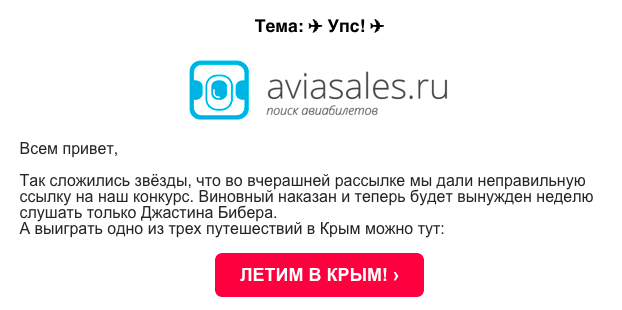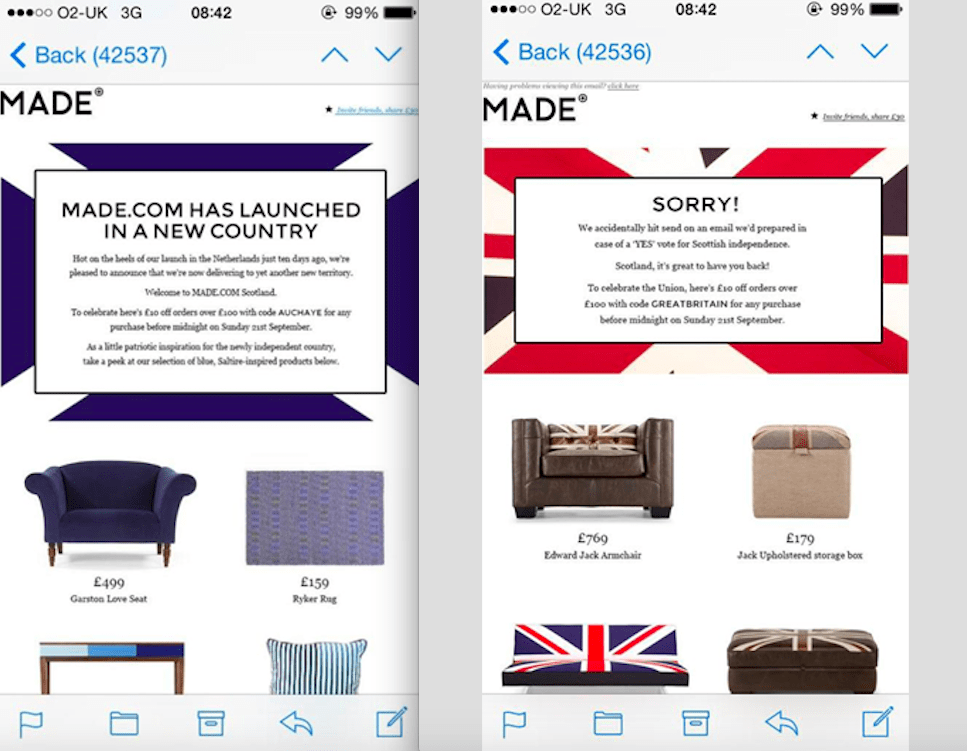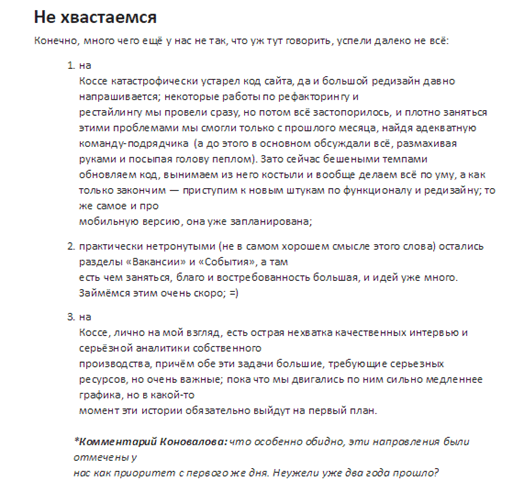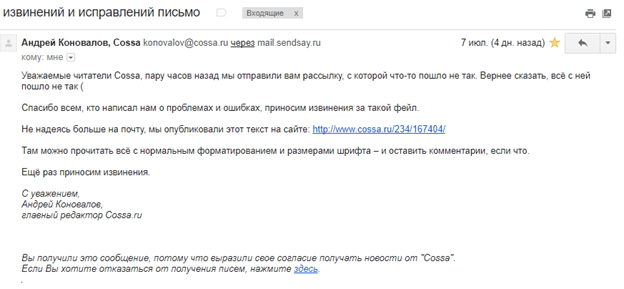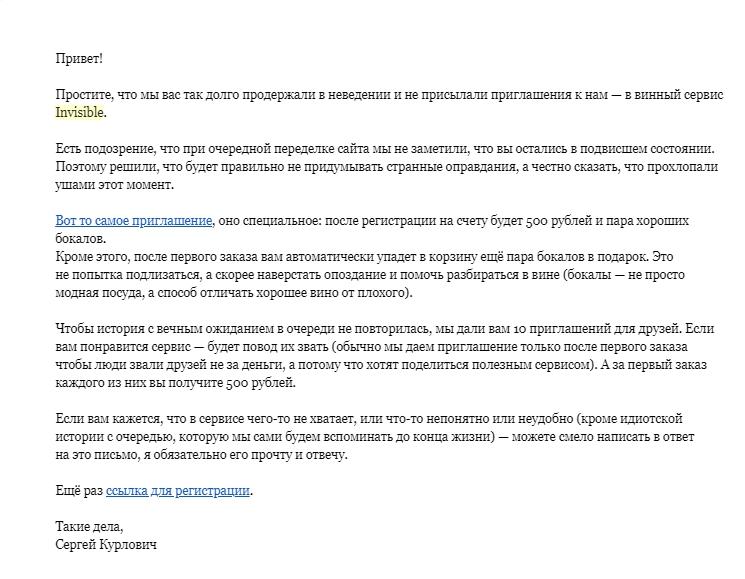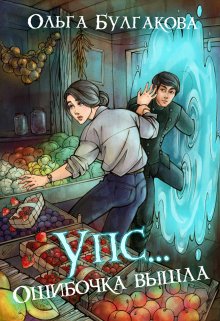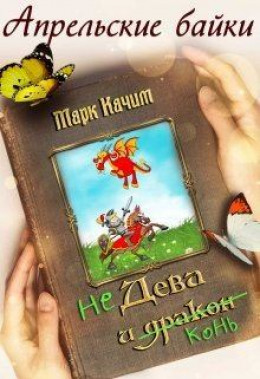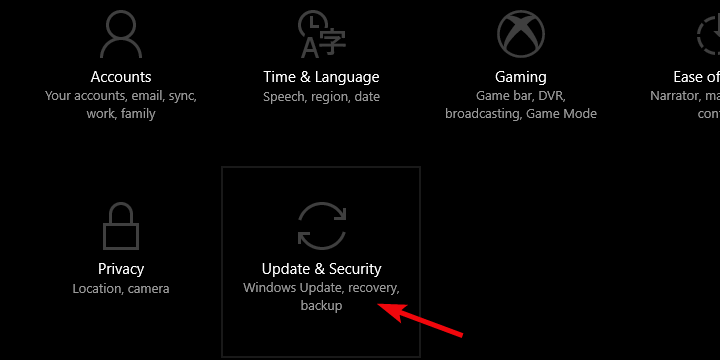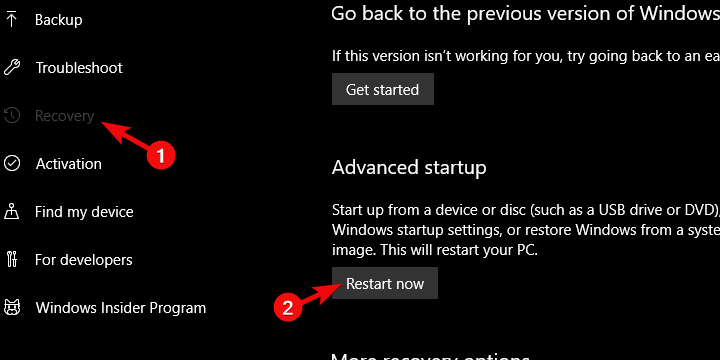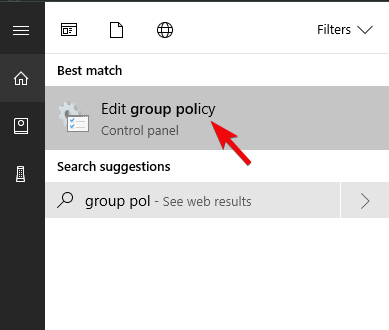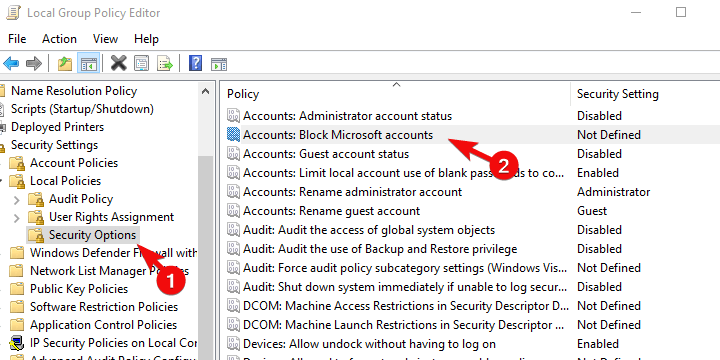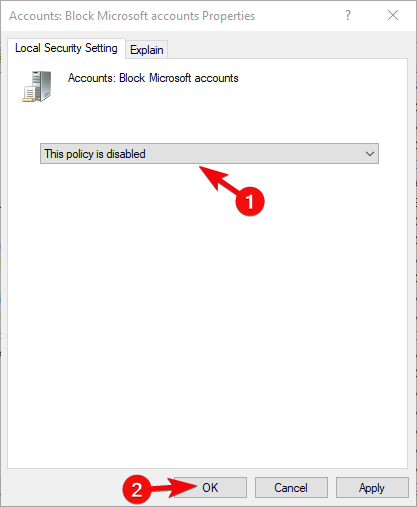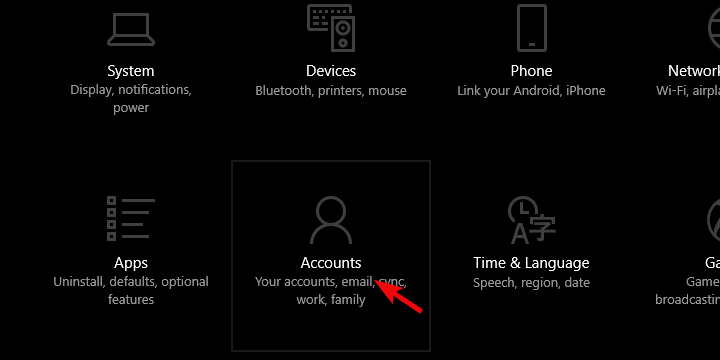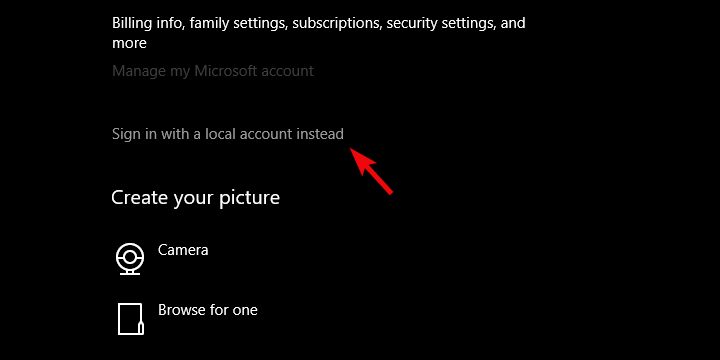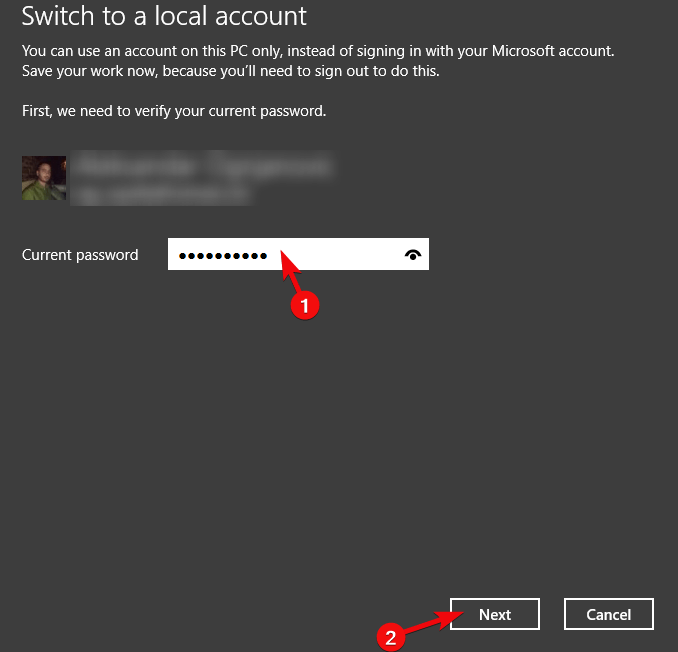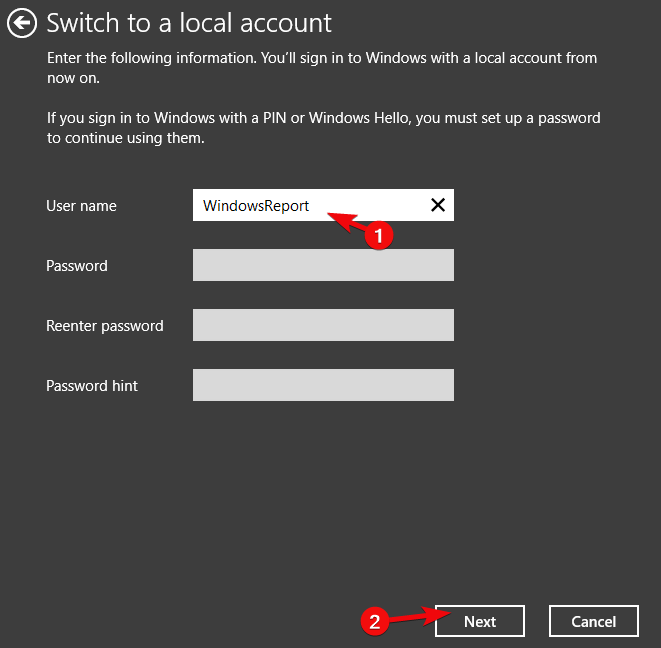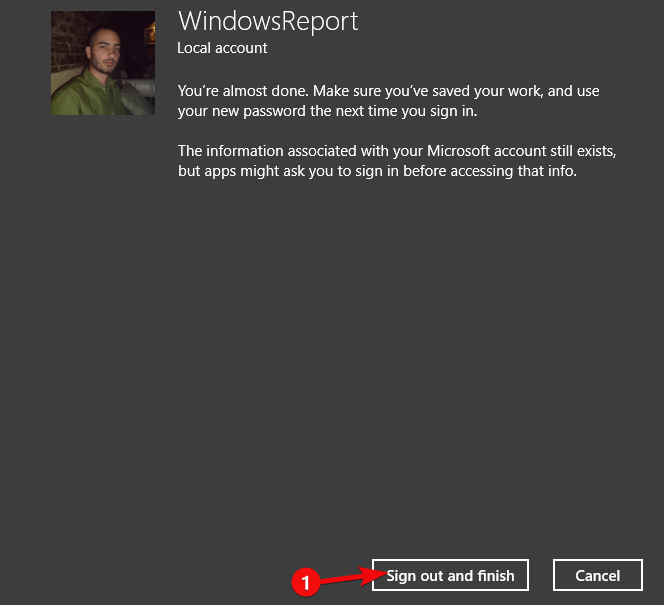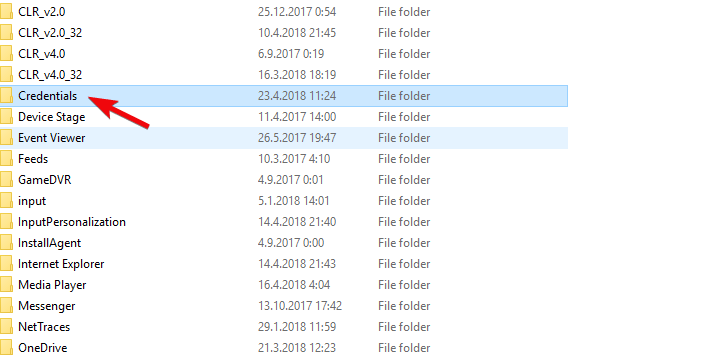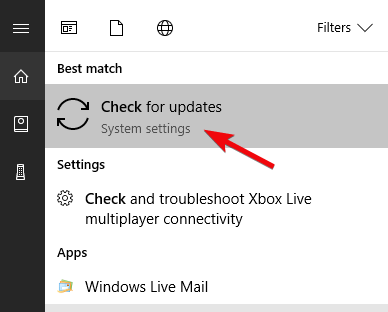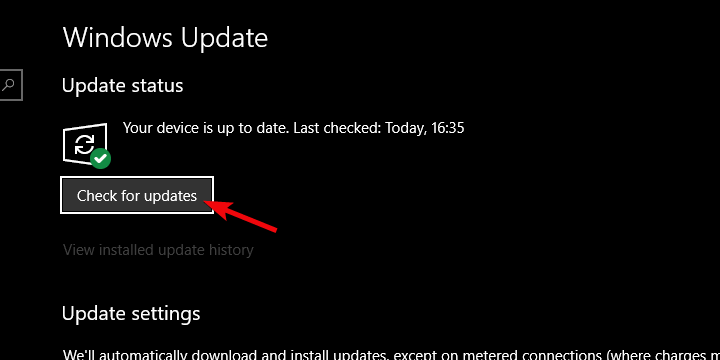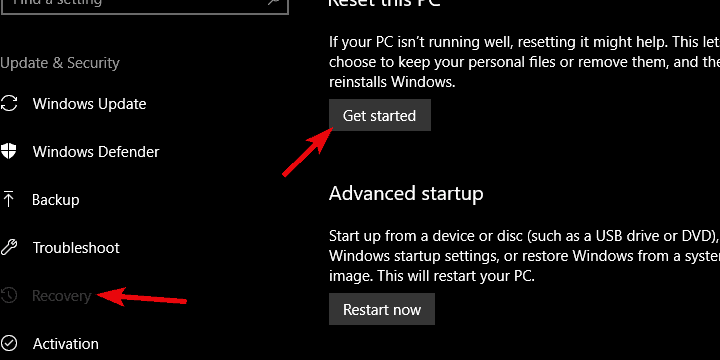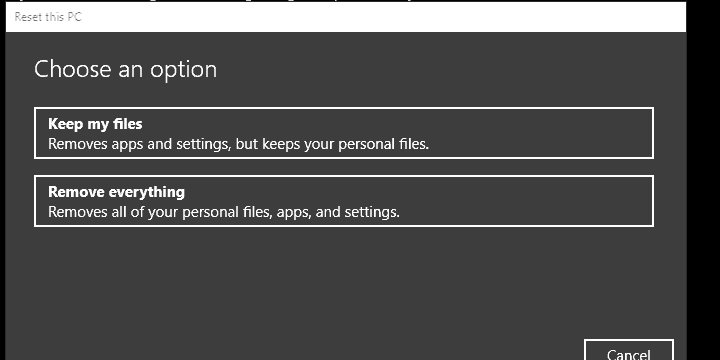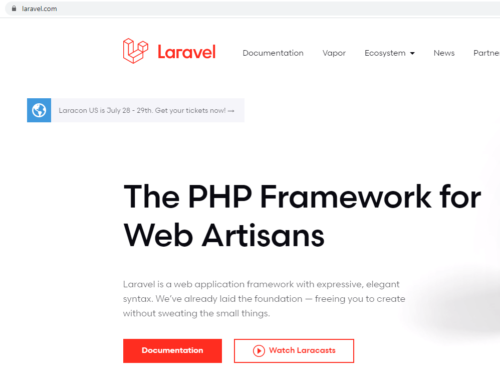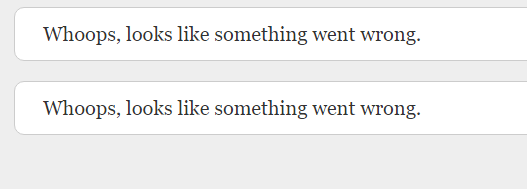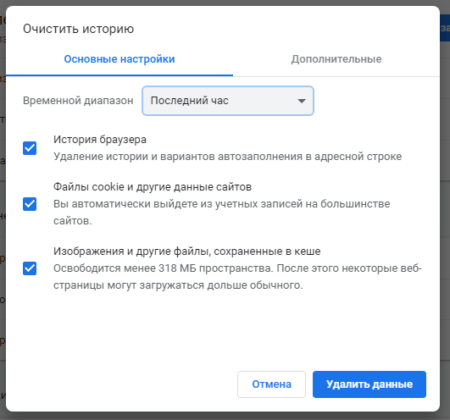Советы
Упс!.. Что делать, если в рассылке ошибка
Путеводитель с примерами
Упс!..
Итак, это случилось: в рассылке ошибка. Первое и главное, что надо сделать, — перестать паниковать. Серьёзно. Все делают ошибки и ничего страшного в этом нет. Более того, ошибку можно превратить в победу, но об этом дальше.
Итак, учимся не терять лицо и достойно выходить из ситуации. Чтобы понять, как правильно вести себя, посмотрим, как с ошибками справились другие.
Мегаплан. Неправильная ссылка на книгу в письме
Ситуация. Мегаплан в очередной полезной рассылке поделился с подписчиками ссылкой на бесплатную электронную книгу Ицхака Адизеса «Как преодолеть кризисы менеджмента».
Нужно было перейти на сайт издательства «МИФ», ввести промокод и скачать книгу. Но из-за технического сбоя на сервере произошла ошибка: вместо обещанной полной версии на 320 страниц читатели получили 13-страничный отрывок или вообще не смогли перейти по ссылке.
Как справились
- извинились;
- объяснили, в чём дело;
- дали рабочую ссылку на книгу;
- подарили 3 подарка в виде 15%-ных скидок на услуги Мегаплана и все книги издательства «МИФ».
На этот раз всё работало, а подробные инструкции со скриншотами помогли скачать книгу за пару секунд. Письмо с извинениями получилось заботливым, живым, честным.
Письмо с извинениями от тогдашнего главреда Максима Ильяхова
Факт признания ошибки, извинения, объяснение причины, честность и прямота — это подкупило подписчиков и вызвало позитивный отклик в сети:
Ну вы поняли. «Ее нужно было бы придумать :)»
А ведь могли бы просто прислать рабочую ссылку и не извиняться. Поэтому совет: если возникла техническая ошибка, надо это искренне признать, извиниться и восстановить справедливость — дать подписчику то, что обещали, а лучше больше.
Что получили. Благодарность от читателей и ряд восхищенных такой работой писем. Плюс — рост интереса к рассылке: не каждый день кто-то так извиняется и в придачу к извинениям дарит подарки.
Aviasales. Неправильная ссылка на конкурс с розыгрышем
Ситуация. Компания Aviasales запустила розыгрыш бесплатных авиабилетов в Крым. В рассылке поделились ссылкой на страницу с условиями конкурса. Со ссылкой возникли проблемы: подписчики переходили не на страницу конкурса, а просто на главную сайта. Переходов не было, конкурс остался без внимания.
Как справились. Реабилитировались с блеском: прислали короткое письмо с темой «Упс!», правильной ссылкой и обещанием наказать виновника недельным прослушиванием Джастина Бибера.
Письмо с извинениями от Aviasales
Что получили. Выросло количество открытий (52.63 %) и кликов (11,35 %). Компания получила результаты выше, чем с обычных рассылок Aviasales. Дополнительный бонус — активная обратная связь: подписчики беспокоились за нервную систему виновного и просили отменить наказание.
Made. «Отделили» Шотландию от Великобритании
Ситуация. Made, английский интернет-магазин дизайнерских вещей для дома, поздравил подписчиков с отделением Шотландии от Великобритании. С поздравлением явно поторопились.
В 2014 году, когда было разослано письмо, прошёл референдум по вопросу о независимости Шотландии от Великобритании, но большая часть граждан проголосовала против независимости — отделиться не получилось. Вы понимаете, какие чувства вызвало письмо с такой грубой ошибкой.
Как справились. Отправили короткое письмо с извинениями. Пояснили, что этот вариант письма готовили на тот случай, если голосов «за» независимость будет больше, но отправили его раньше. Поздравили Шотландию с возвращением и предложили подписчикам купить товар в магазине со скидкой.
Техническая ошибка превратилась в политическую
Cossa. Проблемы с форматирование текста
Ситуация. В письме от интернет-издания Cossa полетела вёрстка.
Слова сдвинулись, предложения разорвались
Как справились
- быстро заметили и отреагировали;
- отправили подписчикам «Извинений и исправлений письмо» от главного редактора;
- извинились за ошибку;
- поблагодарили за участие подписчиков, которые заметили и написали о проблеме;
- дали ссылку на полноценную версию текста на сайте.
Отреагировали быстро, через 2 часа
Что получили. Точные результаты рассылки нам не известны. Предполагаем, что после отправки второго письма переходы на сайт выросли. Плюс — от подписчиков был живой отклик: они сами сообщили о том, что в письме есть ошибка.
Invisible. Новым подписчикам не приходили письма
Ситуация. После подписки на рассылку подписчикам не приходили письма. Invisible предупреждали, что у них очередь и иногда нужно подождать, но спустя 3 месяца, стало понятно, что писем не будет.
Как справились. Прислали письмо с темой «Мы балбесы». В сообщении извинились, объяснили, что произошло и дали подарки: 500 рублей на счёт, 2 бокала и 10 приглашений для друзей.
Что получили. Мы не знаем точных результатов этого письма-извинения. Но точно можем сказать: получилось необычно, душевно и полезно для подписчиков рассылки. Все читатели получили бонусы, что увеличило их вовлечённость в сервис.
Что делать при ошибке
Главный совет — завести для рассылки отдельный чек-лист и каждый раз проверять, всё ли ок.
Но если ошибка всё же произошла…
Шаг 1. Оценить серьёзность ошибки
Выясняем, сколько человек уже открыли письмо.
Если что-то незначительное (запятую не там поставили), не стоит лишний раз дёргать подписчиков. Если дело серьезнее, чем «жи-ши», отправляем email с извинениями тем, кто уже открыл письмо, остальным — исправленный вариант с такой же темой. Читайте в блоге, как правильно доотправить письма тем, кто не открыл рассылку.
Шаг 2. Придумать тему
Тема письма с извинениями не должна быть такой же, как и у предыдущего. Подписчик его просто не откроет, потому что не поймёт, чем оно отличается. Темы вроде «Упс!», «Мы очень извиняемся», «Ошибочка вышла, сэр», «Вот это фейл!» сложно не заметить. Они с юмором и настраивают на позитив.
Шаг 3. Искренне извиниться
Без официоза, простыми словами, по-человечески. Если писать искренне, а не прикрываться техническими неполадками — читатель поймёт, что мы с ним честны, а значит, он важен. Всё для него.
Шаг 4. Исправиться
Объясняем, в чём дело, где и почему ошиблись. Тут же присылаем исправления: правильную ссылку, цену, дату, ту самую картинку.
Шаг 5. Вознаградить
Извинения подарком не испортишь. Если ошибка значительная (как в случае с Мегапланом и книгой) — скидка или бонус будут кстати.
Шаг 6. Извиниться в социальных сетях
Это необязательно, но иногда нужно. Если компания активна в соцсетях — лучше рассказать об ошибке в пабликах и извиниться публично. Не все могли открыть ваше письмо, а кто-то вообще не знал, что была проблема — но в соцсети это заметят все.
Например, Ozon. По ошибке предложили iPhone с большой скидкой. Генеральный директор за этот казус извинилась публично в Facebook* и предложила подписчикам компенсацию.
Шаг 7. Не повторяться
Ошиблись раз — бывает. Ошиблись второй — плохо, на ум приходит притча про мальчика и волков. Так что лучше завести чек-лист и не повторять ошибок.
Безошибочных вам рассылок и понимающих читателей!
ЭКСКЛЮЗИВЫ ⚡️
Читайте только в блоге
Unisender
Поделиться
СВЕЖИЕ СТАТЬИ
Другие материалы из этой рубрики
Не пропускайте новые статьи
Подписывайтесь на соцсети
Делимся новостями и свежими статьями, рассказываем о новинках сервиса
«Честно» — авторская рассылка от редакции Unisender
Искренние письма о работе и жизни. Свежие статьи из блога. Эксклюзивные кейсы
и интервью с экспертами диджитала.
Пользователь — человек привередливый во многих отношениях. В том числе, привередливый к поиску нужной ему информации. Интернет открывает для нас множество дверей, за которыми скрывается массив данных, необходимых услуг и прочее. Любое слово, изображение, неверно расположенная кнопочки может спугнуть его. Что уж говорить о странице ошибки 404. Даже самый пытливый ум стремиться как можно скорее закрыть эту страницу и перейти к другому сайту. Почему? Потому что сложно и ресурсозатратно… И что остается владельцу сайта? Как красиво преподнести ошибку, чтобы у пользователя осталось только приятное впечатление и желание подробнее ознакомиться с вашим ресурсом?
Коротко напомню о том, что такое ошибка 404 и с чем её едят
404 Page Not Found (она же – ошибка 404 или «страница не найдена») – это код состояния, в котором пребывает HTTP. Для самых любопытных: первая цифра кода “4” – обозначение неточности со стороны пользователя, а именно неверно введенный URL или попытка открыть уже/ещё несуществующую страницу; код “04” – тот самый “Not Found”, а именно вполне конкретная ошибка.
Почему данная страница “неожиданно” появляется перед пользователем?
- Сайт удален и больше не работает. В этом случае вам, как владельцу, переживать не о чем, если только у вас не появился новый сайт, до которого пользователь ещё не дошёл;
- Сайт находится в разработке. Тут необходимо красиво подойти к “диалогу” с пользователем и уведомить его о том, что в скором времени он может вернуться. Главное, сделать это так, чтобы ему захотелось это сделать;
- Проблема в написании ссылки;
- URL страницы изменился.
Рассмотрим 404 ошибку глазами обычного посетителя
Первый вопрос, который приходит на ум, когда всплывает неопознанная ошибка: «Что мне со всем этим дальше делать?». Если решения на горизонте не видно, проще всего попрощаться со страницей и открыть другую. Но! Это лишь в том случае, если не будет чего-то интересного, что смогло бы меня удержать. Вполне очевидное решение — сделать эту страницу интересной и не вызывающей отторжения.
“Авторская” страница ошибки 404 должна выполнять всего несколько функций:
- иметь красивый вид, не отпугивать внимание и заинтересовывать;
- отвечать на тот самый вопрос “И что же мне делать дальше?”;
- включать в себя работу SEO.
«Чек-лист» дружелюбной ошибки
Приведем что-то вроде «Чек-листа» для создания дружелюбной страницы, сообщающей пользователю о том, что «что-то пошло не так»:
- Будьте открытыми и готовыми помочь пользователю справиться с ошибкой, с которой он столкнулся не по своей вине.
- Не нужно заумничать и вдаваться в техническое объяснение ошибки. Как минимум, это совершенно непонятно «непосвященном», максимум – раздражает непонятностью. Не обязательным становится даже употребление цифр “404”, главное просто и доступно объяснить, по какой причине пользователь мог оказаться “здесь” и “сейчас”.
- Объясните, что нужно сделать. Например, проверить адрес ссылки.
- Не забывайте про стиль вашего сайта. Так у пользователя заранее будет сформировано доверительное отношение к странице, потому что стиль “ошибки” будет знаком.
- Принимая всё вышеперечисленное, не нужно пичкать страницу большим количеством текста, ссылками, изображениями. Это страница ошибки, страница, которая “не найдена”, но никак не одна из нормальных страниц сайта.
- Будьте изобретательными и позитивными. Самый лучший способ удержать пользователя на страницах своего сайта — привлечь его внимание. Лучше всего с этим справляется забавное, иногда каламбурное, оформление.
- Всегда выручает строка поиска, которая:
А.удержит пользователя;
Б.поможет ему всё-таки отыскать то, что он искал.
- Не забывайте про SEO. Максимально важно сократить, а в лучшем случае — вовсе исключить появление некорректных URL, приводящих к ошибке 404
- И вашим, и нашим. Дайте пользователю возможность сообщить о трудностях, с которыми ему пришлось столкнуться. Например, предложите ему нажать перейти на главную страницу по этой кнопке, тем самым сообщив об ошибке.
На примерах
Приведу примеры самых приятных ошибок, которые приходилось встречать.
- Литнет
- Любовные романы
- Любовное фэнтези
- Упс… ошибочка вышла
Подтвердите код
Тут будут кнопки
Уведомление
Здравствуйте, . Вашему аккаунту пока недоступна функция «нравится» для книги. Она станет доступна вам в ближайшие дни. Приятного чтения на Литнет!
Данный контент доступен только зарегистрированным пользователям
старше 18+
Покупку может осуществлять пользователь от 14+
https://rust.litnet.com/uploads/covers/220/1651927757_75.jpg
-
Аннотация
Аннотация к книге «Упс… ошибочка вышла»
Избранная — отличная роль! Особенно, если по обоюдному согласию. Меня не спросили, но это полбеды. Хуже, что маг, вытащивший меня в другой мир, ошибся. Ему была нужна вовсе не я.
Роман выложен полностью и бесплатно)
Я буду очень рада комментариям)
Упс… Ошибочка вышла
Автор: Булгакова Ольга
10
3.25
4
Добавлено: 6 апрель 2022, 11:10. Просмотров: 756
Скачать или читать онлайн
Похожие книги:
Недева и Конь
Работа над ошибками
Женщина, которая вышла замуж
Дети Луны
Вася-василиск
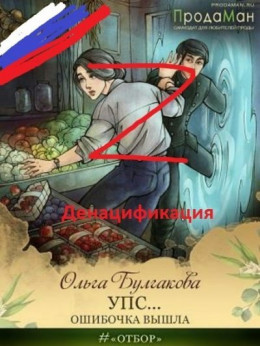
Мой статус книги
Жанр:
Фэнтези / Классическое фэнтези
Язык:
Русский
- Скачать книгу
Скачать: ups-oshibochka-vyshla.fb2
Размер файла: 1,24 Mb
Чем читать этот формат книги
Скачать: ups-oshibochka-vyshla.rtf
Размер файла: 818,34 Kb
Чем читать этот формат книги
Скачать: ups-oshibochka-vyshla.txt
Размер файла: 593,8 Kb
Чем читать этот формат книги
Добавить отзыв или комментарий:
Антиспам:*
Здесь вы не увидите ни строчки кода. Мы поговорим об обычных людях — о наших пользователях, точнее о том, как сообщать им, если в системе возникла какая-то непредвиденная ситуация.
В основе статьи доклад Антонины Хисаметдиновой с Heisenbug 2017 Moscow, которая занимается проектировкой пользовательских интерфейсов в компании Собака Павлова.
Кроме того, на Медиуме есть цикл статей «Руководство по проектированию ошибок». Цикл еще не дописан до конца, но дает более полную и цельную картину по теме статьи.
Ошибочный сценарий
Раз за разом мы проектируем основные сценарии самых разнообразных сервисов. В случае интернет-магазина основной будет таким:
Человек заходит на сайт, выбирает товар, заказывает его доставку; оплачивает и получает заказ.
Мы так концентрируемся на основных сценариях, что забываем одну очень важную вещь: есть альтернативные сценарии и тысячи способов того, как основной сценарий может прерваться.
Всё это — ошибочные сценарии, возникающие, когда что-то идет не так.
Продуктовые команды часто не уделяют достаточно внимания таким сценариям. Например, очень типичная история: «Что-то пошло не так. У нас проблемы, поэтому просто закройте это сообщение».
Еще пример: «У нас ошибка. Повторите вашу попытку позже»:
И еще одна категория ошибок — моя любимая: неизвестные ошибки.
Зачем работать над ошибочными сценариями?
Обосновать бизнесу необходимость проработки ошибочных сценариев бывает очень сложно. Зачем нам возвращаться назад и что-то исправлять, когда впереди у нас новые фичи? Но у меня есть четыре железных аргумента, которые помогут продемонстрировать вашему product owner’у или бизнесу необходимость такой работы.
Хорошее сообщение об ошибке снижает нагрузку на техническую поддержку и персонал
На слайде представлены некоторые цифры одного из наших клиентов. Это количество звонков пользователей в техподдержку в месяц. Звонки связаны с проблемами определенного рода:
Обратите внимание, 400 человек в месяц звонят просто из-за того, что не могут войти или корректно ввести логин / пароль в соответствующей форме на сайте.
Хорошее сообщение об ошибке помогает пользователю не потеряться в воронке конверсии
Если сообщение об ошибке составлено грамотно, оно возвращает его к основному сценарию, даже если произошел разрыв сессии.
Хорошее сообщение об ошибке обучает работе с сервисом
Возможно, вам даже не потребуется создавать onboarding или какие-то обучающие видео, разработка которых, кстати говоря, тоже стоит приличных денег.
Хорошее сообщение об ошибке позволяет сохранить доверие к сервису в трудную минуту
Это последний, но немаловажный аргумент.
Вообще тема доверия «человек-технология» исследуется довольно давно. Сейчас мы уже достаточно доверяем технологиям. Например, мы никогда не будем перепроверять, отправил ли мессенджер сообщение адресату, или как калькулятор сложил или умножил трехзначные числа (к сожалению, правда, не все сервисы могут похвастаться таким уровнем доверия, как калькуляторы).
Мы доверяем свою жизнь десяткам видов разного программного обеспечения, летая в самолетах. Но это доверие очень легко разрушить. Сделать это может даже самая маленькая ошибка. И такие ошибки случаются как в маленьких, так и в очень больших компаниях.
Из-за чего возникают ошибки
Я несколько раз упомянула «хорошее сообщение об ошибке». Настала пора поговорить о том, что это значит. И для начала разберемся, из-за чего в принципе возникают ошибки.
- первое, что приходит в голову, это какие-то глобальные сбои или технические работы на сервисе;
- специфические баги;
- ошибки пользователя.
Но это далеко не всё. Еще есть:
- проблемы на стороне подключенных сервисов;
- внешние проблемы;
- крайне необычное поведение пользователей или сервиса.
Это не попытка классификации. На самом деле видов ошибок далеко не шесть, их может быть сотня или даже больше. Но в контексте проектирования интерфейсов эти ошибки самые значимые.
Глобальные сбои
Давайте начнем с ситуации, когда ваш сервис полностью недоступен.
К сожалению, такие ошибки могут возникнуть в любых сервисах, от онлайн игр до сложных биржевых профессиональных инструментов.
Хороший вопрос: что в такой ситуации делать?
Пока разработчики спешно чинят какие-то инструменты, несчастные пользователи получают странные сообщения об ошибках и достают вашу техподдержку, пишут неприятные посты в твиттере:
Давайте посмотрим на сообщения, которые в этот момент выводятся:
Они достаточно простые и некоторые из них даже честно извиняются. Но пользователи все равно чувствуют себя некомфортно и пытаются понять, в чем же дело; повторяют вход далеко не через 15 минут; тыкают, куда попало.
Как им помочь?
Подумайте о последствиях
Если вы не знаете, каковы последствия глобального сбоя, просто сходите в техподдержку. Потому что в этот момент ребята там огребают по полной. И они с удовольствием с вами этой болью поделятся.
Многие в таких ситуациях ограничиваются сообщением: да, у нас есть проблема и мы скоро ее поправим:
Но «скоро» — это когда?
Пользователю не нужно знать, когда вы всё поправите, с точностью до минуты. Но им нужно понимать какие-то значимые временные ориентиры, например, 15 минут, один час, пять часов или даже сутки. Это поможет им сориентироваться в пространстве и спланировать управление своими деньгами.
Еще один резонный вопрос (в ракурсе финансового сервиса): работают ли карточки?
И хорошее сообщение об ошибке сможет на него ответить. Даже если карточки не работают, лучше всё равно об этом сказать, потому что это очень важная информация.
Еще одна история — тут зарплата или перевод должны быть; а когда придут эти деньги?
Вроде бы ничего критичного, но когда человек не может проверить баланс, он начинает сильно паниковать. Поэтому предложите проверить баланс альтернативными методами, если это, конечно, возможно.
И последняя, очень серьезная ситуация, когда действительно человеку срочно нужны его деньги. Если это возможно, сообщите, как снять деньги или найти ближайший офис, если у вас есть такой сервис:
Важно понимать, что глобальный сбой — это проблема ваша, а не пользователя. Не нужно перекладывать на него мыслительные процессы. Предложите сразу готовые варианты.
Предупредите заранее
Не все пользователи готовы зайти в личный кабинет прямо сейчас, и далеко не все пользователи в принципе зайдут и заметят ошибку. Но если вы предупредите их заранее (например, постом в Twitter, SMS-сообщением или по электронной почте), то когда они столкнутся с сообщением об ошибке, будут готовы.
Отдельно стоит сказать про профессиональные сервисы, от которых ежедневно зависит работа пользователей. Например, сервис Антиплагиат иногда выводит такое сообщение о проведении технических работ:
Обратите внимание, что указана точная дата и точный диапазон времени — это поможет пользователю спланировать свою работу в вашем сервисе.
Тема предупреждений об ошибках косвенно связана с сохранением доверия. Может показаться, что очередное предупреждение об ошибке заставит часть пользователей усомниться в надежности сервиса (возможно, они бы в этот момент и не воспользовались сервисом, т.е. в принципе не узнали бы об ошибке). Но восприятие предупреждения как заботы или как лишнего камня в огород сервиса зависит в том числе и от того, как часто вы говорите, что у вас проблемы. Плюс есть совершенно разные сервисы. Интернет-банк — это одно. Но, к примеру, если у вас интернет-магазин, не нужно каждый раз писать пользователю о проблемах, потому что он заходит к вам не так часто.
Однако если же мы говорим о профессиональных инструментах, от которых пользователь реально зависит каждый день с утра и до вечера, очень странно не предупредить о проблеме (а частота, с которой допустимо сообщать пользователю о проблемах, при этом сильно зависит от отрасли).
Специфические баги
Тестировщики и продуктовые команды в целом вовремя отлавливают и не допускают вывода на пользователя очень большой доли багов. Но, к сожалению, ошибки случаются везде, и не всегда возможно их избежать.
Для нас баги — это знакомая история. Мы четко классифицируем их по разным параметрам: степени опасности, необходимости исправления и т.п.
Но пользователи когда замечают баг, в принципе не понимают, с чем они столкнулись. Многие даже не знают этого термина. Для них баги на самом деле выглядят вот так:
Мы предполагаем, что если пользователь вдруг заметил что-то странное, он конечно же нам об этом сообщит. У него есть для этого пять или даже больше способов:
- раздел «Контакты» и обратная связь;
- онлайн-консультант и звонок в техподдержку;
- социальные сети и чаты компании;
- отзывы (App Store и Play Market)!!!
- блоги и форумы.
Мы предполагаем, что пользователь когда-нибудь проскролит страницу вниз до подвала, найдет там вкладку «Контакты». В разделе контактов найдет среди карт, отделов, офисов продаж и прочего маленькую кнопочку «Обратная связь», нажмет на нее, выберет тему обращения. Напишет подробное письмо о том, как воспроизвести эту ошибку, приложит скриншоты и отправит.
Да, действительно, такие письма приходят. Но если ошибка очень плохая, человек может сразу оставить отзыв с низкой оценкой на App Store, где также подробно распишет, чем ему ваш сервис не нравится.
У всех перечисленных каналов обращений есть одна очень большая проблема: они вырывают пользователя из контекста, заставляют его отвлекаться на то, чтобы, по сути, помочь вам. Поэтому большинство пользователей предпочитают подождать, пока проблема исчезнет сама (пока вы сами ее заметите):
Или могут вообще перестать пользоваться вашим сервисом, как неработающим.
Поэтому в багтрекере ВКонтакте висит такой вот тикет, который называется «отсутствие кнопки «Сообщить о баге»»:
Действительно, это проблема очень многих сервисов.
Создайте специальные окна для сбора обратной связи
Но есть и позитивные примеры, например, Semrush. Почти по всему сервису размещены специальные окна, которые нацелены на то, чтобы забирать фидбэк от человека.
В такой ситуации пользователю стоит меньших усилий написать вам о какой-то ошибке или о фидбеке. Особенно это актуально для бета-тестирования.
Если нельзя исправить баг быстро, предупредите о нем
К сожалению, бывают такие ситуации, когда вы не можете исправить баг быстро. Можно просто предупредить об этом пользователя — как и в предыдущей части доклада.
В качестве примера здесь приведен скриншот, когда с помощью совершенно обычных окошек разработчики иконочного шрифта material design предупреждают пользователей, что есть проблема совместимости, и приносят свои извинения:
Обратите внимание, что они приводят ссылку для тех, у кого возникли эти проблемы. По ссылке инструкция, как всё исправить.
Самое главное, что нужно запомнить про специфические баги, — это необходимость качественного фидбэка. Поэтому создавайте специальные окна, чтобы как можно быстрее получать от пользователей эту информацию. Ну и второе — конечно, предупреждайте, если вам какой-то баг известен, но вы не можете его поправить.
Ошибки пользователей
К сожалению, многие разработчики считают, что ошибки пользователей — это дело пользователя. Но на самом деле, чем больше пользователи ошибаются в определенной точке продукта, тем сильнее в этой точке виноват сам сервис. В контексте проектирования ошибок я могу предложить пять фишек, которые помогут вам улучшить пользовательский опыт в подобных местах.
Первый пример узкого места многих сервисов — это, конечно, вход / регистрация:
Например, поле входа в InVision. Маленькая красная полосочка — это, в принципе, всё сообщение об ошибке. Наверное, когда дизайнер его рисовал, думал, что пользователь без труда прочитает сообщение: «Упс, комбинация email и пароля не верна». Проверит сначала email, затем пароль, и снова нажмет кнопочку войти. Но статистика подсказывает, что пользователь делает несколько попыток входа и ввода пароля, прежде чем догадывается, что проблема в email-адресе.
Это происходит, потому что внимание пользователя в момент входа сосредоточено в одной очень узкой области — она называется фокусом внимания:
Как вы видите, сообщение об ошибке, достаточно высоко и пользователь может его просто не заметить при обновлении страницы. К тому же InVision стирает пароль (надо же помочь пользователю…). И шевеление в области пароля еще больше фокусирует внимание пользователя; он думает, что ошибка именно там.
Фишка 1. Разместите сообщение в фокусе внимания
Те же ребята из InVision в другой части продукта предоставили информацию об ошибке немного по-другому. Во-первых, они подсветили оба поля. Во-вторых, не стирают пароль, потому что он может быть правильный (они предполагают, что пользователь заметит, где именно ошибка, и сам примет решение):
Фишка 2. Показывайте, где именно ошибка
Подсвечивание обоих полей — это и есть вторая фишка.
Но и это не всегда помогает.
Например, дизайнеры компании Adobe считают, что пользователи действительно это всё читают:
Еще один классический пример предлагает Xiaomi:
Или, например, сайт Госуслуги (как и многие другие) просто дублирует название поля заголовка в ошибку:
Фишка 3. Используйте понятные и короткие формулировки
В примерах выше вся проблема в буквах. Поэтому нужно подумать над тем, как сделать формулировки короче и понятнее. Мы можем легко прочитать это сообщение, когда видим его на огромном экране и фокусируемся на чтении:
Но в окружении интерфейса и текущих задач у пользователей это выглядит вот так:
И они не дочитывают до конца. Когда пользователь читает строку, он фокусируется на начале строки. А чтобы прочитать дальше, ему надо приложить усилия:
Ему неохота читать ваши тексты, он хочет дальше решать свои задачи.
Поэтому, сокращая формулировку и размещая сообщение в зоне фокусировки, мы можем быстрее донести смысл.
Фишка 4. Подскажите, как исправить ошибку
Кто сталкивался с кассами самообслуживания?
Современные кассы самообслуживания, конечно, построены по-разному. Но самые первые из них были построены по такому сценарию: я кладу корзинку на одну сторону, беру по очереди товары, сканирую штрих-код и кладу их на другую сторону, чтобы система знала, что я действительно всю корзину просканировала (по весу). В тот момент, когда я складываю товар на левую сторону, система понимает, что я его отсканировала, и добавляет его в чек. Разработчики касс обратили внимание на очень интересную проблему: люди берут маленький товар (например, бутылку воды), сканируют его, затем сразу берут второй товар и пытаются его провести. При этом система никак не реагирует, сканер не работает, а пользователи ищут глазами помощников и напрягают персонал ритейлера.
В чем была проблема? Пользователи забывают положить маленькие товары на другую сторону. Поэтому разработчики добавили звуковой сигнал, после чего в 90% таких ситуаций покупатели стали обходиться без помощника. Сигнал заставлял человека поднимать глаза на экран кассы и выходить из состояния, когда он сканирует свою огромную корзину покупок: «Точно, я не положил воду».
У этого сообщения об ошибке есть две из перечисленных «фишек»: оно подсказывает, где именно ошибка, и обучает работе с сервисом.
Фишка 5. Сохраняйте работу пользователя
Последнее, но самое интересное.
Давайте сразу на примере. Это кусочек пути регистрации (в очередной раз напоминаю, что регистрация — достаточно слабое место у очень многих сервисов):
Чтобы вообще начать пользоваться финансовым сервисом Revolut, я должна сначала подтвердить свой номер телефона. Обратите внимание, они уже автоматически определили и подставили код страны. Спасибо ребятам.
Дальше я должна ввести свое имя и фамилию. Ну раз они определили мою страну, то я начинаю вводить автоматически по-русски, и когда я уже нажимаю «Далее», заполнив всю форму, сервис мне говорит: «Пожалуйста, используйте латинские буквы». Автоматическая валидация уже давно всем известна, и ее нужно обязательно применять! Но на этом дело не заканчивается. Мне нужно заполнить адресную информацию, причем, обратите внимание, страна уже подставлена автоматически и написана кириллицей.
Но меня не обманешь — я ввожу адрес латиницей, нажимаю Continue. И, как вы думаете, что происходит?
В такие моменты действительно хочется выкинуть телефон куда-нибудь. Но это, конечно, исключительный случай. Однако этот пример также показывает, что лишние и любые повторные действия очень сильно напрягают пользователя, заставляют его нервничать и негативно сказываются на имидже вашего продукта.
Поэтому не заставляйте пользователя вводить какие-то поля заново, используйте как можно больше автоматизации.
Проблемы подключенного сервиса
Тестируйте API подключенных сервисов
На днях мне попался интересный отчет на сайте APIFortress. Там был рассказ про компанию, которая поставляла стоковые изображение своим партнерам. Одним из них было агентство, которое занималось сувениркой с мопсами.
Однажды этот мопс-партнер позвонил в стоковую компанию и пожаловался на поломку сервиса.
Оказалось, что стоковая компания в тот день выпустила с утра минорное обновление API, которое не затронуло большую часть клиентов, но очень сильно ударило по мопс-компании. Сайт у них был построен таким образом, что обновление вызвало какой-то критический сбой работы поиска. Конечные пользователи видели, что ничего не найдено или какую-то неизвестную ошибку. Поэтому на подключенные сервисы надо обращать пристальное внимание.
Учите их различать проблемы
Иногда недостаточно просто знать, что где-то там у вас проблема, потому что пользователи будут видеть странные окна, которые не будут им помогать:
И в интерфейсе эту проблему не решить.
Поэтому очень важно потратить усилия, чтобы научить ваш сервис различать причины проблем с API.
Предусмотрите в интерфейсе оповещение о проблемах
Очень хороший пример — сервис-автоматизатор ifthisthenthat. С помощью связок API различных сервисов (например, умного дома или социальных сетей) они заставляют сторонние сервисы делать определенные вещи. Например, если я опубликовала пост в Instagram, он автоматически уходит в мой Facebook. Или, если я вышла из дома, сервис определяет по моей геопозиции, что я нахожусь в офисе, и проверяет, выключила ли я все свои смарт-утюги. А если не выключила, то выключает.
Эти ребята проделали очень большую работу, и не только в интерфейсе.
Во-первых, они выделяют отдельную вкладку для ошибок. Все неудавшиеся операции собираются в этот лог.
Они определяют разные типы ошибок:
В первом случае — сервис Instagram офлайн, и мы понимаем, в чем проблема. Возможно, мы временно вышли из зоны действия сети.
В случае, если пользователь никак не может поспособствовать решению проблемы, выводится просто оповещение.
Внешние проблемы
Что такое внешние проблемы в моем пользовательском понимании?
Весь software завязан на аппаратуру, на датчики и т.п. Всё это тоже создано людьми и может не работать. Поэтому очень важно сообщать об этом пользователю. Хороший сервис может сообщать о таких ошибках, как о своих.
Дайте понять, какие действия в вашем сервисе недоступны из-за внешних проблем
Хороший пример — отсутствие интернет-соединения в коммуникаторе Slack. Если во время работы у меня отвалился интернет, я вижу вот такое сообщение сверху:
Как мы помним про сообщения об ошибках пользователей, в момент ввода какого-то текста пользователь сконцентрирован в этой области:
Slack об этом не забывает и подсвечивает поле желтеньким.
При этом он не блокирует мне набор сообщения. Я могу продолжить писать его дальше, но при попытке отправить Slack-бот отправляет мне вот такое сообщение:
И в принципе очень доступно объясняет, с чем именно проблема. Такую ошибку я замечу достаточно быстро.
Большая проблема с внешними ошибками, которая пришла к нам еще из «древних» времен, когда продукты создавались инженерами для инженеров, — это содержание текстов об ошибках:
Они написаны таким языком, как будто мы сейчас до сих пор подразумеваем, что пользователь знает, что такое firewall, ftp, dll, ядро, kernel и так далее.
Четко разделите уровни компетенции
Техническому специалисту мы показываем одну информацию, а пользователю — другую.
Наверное, стоит отдельно сказать про то, как люди в принципе общаются с техподдержкой.
Для многих это действительно большой стресс. Большая часть сообщений об ошибках совершенно не подразумевает, что они должны быть поняты. Человек, который даже не знает английского языка, пытается как-то объяснить: у меня там что-то сломалось. Он испытывает очень сильный дискомфорт. И всё это влияет в целом на его опыт общения с вашим сервисом. Поэтому старайтесь создавать такие сообщения, которые пользователь сможет осознать и своими словами передать техподдержке.
Например, это фото 3D-принтера, который четко и ясно (с помощью маленького экранчика) говорит, что температурный сенсор испортился — произошла ошибка, поэтому он остановился. Свяжитесь с техподдержкой. Пользователь легко может понять, в чем дело, и для него не сложно описать эту проблему своими словами без технических терминов:
Помогите пользователю оценить приоритет проблемы
Что это значит?
Рассмотрим такой пример: большая часть машин уже имеет экранчики, где мы можем выводить текст (не то, что раньше). Но такое ощущение, будто разработчики копипастят текст описания ошибок из старых инструкций, которые совершенно непонятны и требуют долгого вчитывания:
В такой ситуации пользователь не понимает, что делать. Некоторые водители-новички вместо того, чтобы прочитать инструкцию, просто продолжают ездить, думая, что всё в порядке. А у других, наоборот, начинается паника — они пытаются вызвать эвакуатор.
А есть еще такая категория: «У меня там до зарплаты неделька… ничего же не случится?»
Поэтому очень важно дать возможность пользователю оценить опасность этой проблемы. Пользователь в этот момент не хочет лезть в какие-то сложные инструкции. Если действительно произошло что-то страшное, важно указать одно — серьезность проблемы. Иногда «эксплуатацию продолжать нельзя», а иногда и правда можно подождать до зарплаты.
Крайне необычное поведение пользователей или сервисов.
Бывает ситуация, как на графике. Что вызвало такой резкий скачок? К примеру, это температура в двигателе повысилась? Или это просто датчик какой-то забарахлил?
В таких ситуациях лучше всего пользователю дать возможность самому принять решение о том, что же это было.
В качестве примера — хорошая длинная история. В сентябре этого года видеоблогер PewDiePie во время стрима на несколько сотен тыс. человек обозвал своего чернокожего противника словом, которое в англоязычном мире называть в принципе не стоит. Он, конечно, потом извинился, но все равно произошел скандал. Производители разных игр, в том числе, Шон Ванаман, подали жалобу в YouTube с просьбой удалить все видеозаписи того, как PewDiePie играл в их игры.
Но за PewDiePie тоже стояла большая армия поддержки. И на игры Шона Ванамана в Steam (сервис, который продает эти игры) посыпались сотни негативных отзывов. Эти отзывы не отражали качество игры, но могли негативно сказаться на ее продажах. И Steam проделал просто потрясающую работу: они обратили внимание пользователя, что произошло, что замечен нетипичный объем отрицательных отзывов с 11 сентября:
При этом они позволяют пользователю самому решить, исключать эти отзывы или учитывать. Пользователь может сам принять решение, насколько эти отзывы для него важны в контексте покупки игры. Такая работа над ошибками восхищает меня и как usabilist’а, и как пользователя этого сервиса.
Дополнительные возможности — скрытый потенциал
Не все ошибки — просто баги. У многих есть скрытый потенциал. Давайте про это немного поговорим.
Обучайте через ошибки
Во-первых, как я уже говорила ранее, через ошибки можно и нужно обучать.
Например, сервис Skyeng — это онлайн школа английского языка, которая работает только через браузер Google Chrome. Этот браузер автоматически (по дефолту) иногда блокирует входящие видеозвонки или аудиозаписи. И в такой ситуации Skyeng вешает кнопочку, которая ведет на вполне подробную инструкцию:
У этого решения тоже есть некоторые проблемы. Если таких кнопочек в вашем сервисе будет очень много, все эти инструкции будет просто невыносимо, дорого и сложно поддерживать в актуальном виде. А пользователь на самом деле не сильно любит читать какие-то инструкции.
Еще один пример — SEMrush. Это окно входа в сервис:
Оно отображается в том случае, если я пошла по ссылке, которая требует от меня авторизации. Большая часть сервисов в такой ситуации выдает ошибку 404, пользователь уходит и больше не возвращается по этой ссылке. Но в SEMrush не ограничиваются просто формой входа. Они показывают дополнительные картинки и описание работы в той части сервиса, куда ведет эта ссылка. Таким образом пользователь входит в контекст. Он понимает, куда пойдет, если сервис ему знаком. А если сервис не знаком, получит беглое представление о том, что его ждет после входа.
Выводите из тупика
Еще один потенциал сообщений об ошибках — это вывод из тупика.
Часто ошибки являются абсолютно тупиковыми сценариями. Пользователю нужно вспоминать контекст и возвращаться по сценарию выше.
Например, возьмем сервис Avito. Там есть вкладка «Сохраненные поиски»:
Если там ничего нет, пользователь вынужден возвращаться обратно к строке поиска. В соответствии с представленной здесь инструкцией, которую он должен каким-то образом запомнить, он должен выполнить сохранение поиска где-то там на странице.
А можно было сделать вот так:
Мы знаем (сохраняем) историю и выводим ее здесь, чтобы пользователь, не отрываясь от контекста, нажал звездочку и сохранил какой-то нужный ему поиск. Таким образом мы превращаем тупиковый сценарий в возврат к основному пути.
Доступность
Есть еще одна важная тема, которую я хотела обсудить, это доступность интерфейсов.
Меня очень радует, что в последнее время об этом стали много говорить, и много в этом направлении стали делать. Например, недавно UsabilityLab проводили тестирование доступности интернет-банков для людей с нарушениями зрения и слуха.
Но в контексте ошибок мы иногда забываем про разницу восприятия и делаем некоторые вещи, которых делать нельзя.
Например, многие используют только цветовую индикацию ошибки. Так делать не стоит, потому что есть дальтоники:
Многие дизайнеры скажут: «Я всё проверил в специальном сервисе, который показывает, как видит дальтоник». Но на самом деле эти сервисы никогда не покажут точной картины, потому что все дальтоники видят по-разному. И даже если вы подберете яркость / контрастность, всё равно существует риск, что пользователь-дальтоник эту ошибку не распознает.
Например, поле регистрации во Wrike содержит как раз такую ошибку:
У них реализована чисто цветовая дифференциация — при ошибке красным подсвечивается обводка и текст внутри поля. Лучше всего добавить какое-то текстовое сообщение или символ.
Еще одна проблема — это серые или слишком мелкие надписи. Если вы увидите в своем интерфейсе мелкий серый курсивный шрифт на сером фоне, можете смело идти к дизайнеру и заставлять его переделывать, потому что существуют разные мониторы и на дешевых такие вещи иногда не видны:
Человек просто сломает глаза при попытке прочитать такой текст.
Проводите Accessibility testing для сценариев с ошибками
Бизнес-ценность
Когда я показала этот доклад своему коллеге-менеджеру, он сказал: «Не убедила». Потому что для бизнеса долго, дорого и совсем не выгодно делать такую большую работу над ошибками. В контексте проектирования интерфейсов я бы хотела сказать, что я не призываю вас так прорабатывать вообще все ошибочные ситуации.
Что нужно делать? Мой коллега выстроил работу в своем коллективе следующим образом. Все ошибки, которые возникают, сначала собираются в какой-то один большой мешок (log). Оттуда вычленяются только те ошибки, которые повторяются.
Повторяющиеся ошибки уже имеют бизнес-ценность. Это те ошибки, на которые стоит потратить время.
Но далеко не всегда нужно торопиться и сразу лепить ошибку на интерфейс, потому что очень часто возникновение таких ошибок вообще можно предотвратить, переписав немножко код, сходив к фронтенду и поправив что-то. И только если не получается избежать выхода ошибки на пользователя, действительно стоит задуматься о каких-то интерфейсных сообщениях.
Я понимаю, что интерфейс — это не всегда часть вашей работы. И даже далеко не все product owner’ы горят желанием выстраивать работу с ошибками в своей команде, потому что это не всегда выгодно (выгода, если и есть, иногда не видна сразу). Но моя цель — немного расширить ваш образ мышления и задать вопрос: вы делаете только свою работу или вы делаете классный продукт?
Потому что классный продукт умеет сообщать об ошибках. Он заботится о пользователе, даже когда что-то идет не так.
Резюме
Что я предлагаю вам делать со всей этой информацией?
- Когда вы придете на работу, обсудите доклад с командой и владельцем продукта. Особенно полезно зайти к UX’ерам или к дизайнерам.
- Проверьте, насколько ваши сообщения об ошибках полезны пользователям.
- После этого вы сможете комплексно посмотреть на свой продукт, найти его слабые места, которых раньше, возможно, не замечали, и улучшить ошибочные сценарии.
- И еще один очень важный пункт в контексте тестирования — ошибочные сценарии тоже нужно тестировать и часто на равных правах с остальными.
Что почитать?
Здесь есть несколько ссылок:
- «Release It!: Design and Deploy Production-Ready Software», Michael T. Nygard
- «How to write a great error message», Thomas Fuchs, https://goo.gl/4L8YWo
- Architecting Your Software Errors For Better Error Reporting, Nick Harley, https://goo.gl/7em6cQ
В заключение я хочу сказать, наверное, только одну вещь: ошибки — это тоже опыт. Проектируйте его.
Если тема тестирования и обработки ошибок вам так же близка, как и нам, наверняка вас заинтересуют вот эти доклады на нашей майской конференции Heisenbug 2018 Piter:
- Пишем UI тесты для Web, iOS и Android одновременно # python (Игорь Балагуров, Uptick)
- Web Security Testing Starter Kit (Андрей Леонов, SEMrush)
- Бета-тестирование ВКонтакте (Анастасия Семенюк, ВКонтакте)
Skip to content
- ТВикинариум
- Форум
- Поддержка
- PRO
- Войти
Сломалось [Решено]

Цитата: Alexander от 30.11.2022, 23:11Всем Привет!
После очистки системы от устаревших драйверов через Win 10 Tweaker (и удаления каких-то дров Intel, которые он нашел), пропала возможность писать экран через центр управления графикой Intel. При попытке начать запись выдает следующее
Сам установочник набора драйверов (из России ссылка работает только через VPN):
https://download.lenovo.com/pccbbs/mobiles/r0piv20w.exe
Пост для информирования. В надежде, что, может быть, волшебник Хачатур с обновлением сможет добавить эти файлы в условные «исключения», чтобы они не удалялись при очистке 🙂
Всем Привет!
После очистки системы от устаревших драйверов через Win 10 Tweaker (и удаления каких-то дров Intel, которые он нашел), пропала возможность писать экран через центр управления графикой Intel. При попытке начать запись выдает следующее
Сам установочник набора драйверов (из России ссылка работает только через VPN):
https://download.lenovo.com/pccbbs/mobiles/r0piv20w.exe
Пост для информирования. В надежде, что, может быть, волшебник Хачатур с обновлением сможет добавить эти файлы в условные «исключения», чтобы они не удалялись при очистке 🙂

Цитата: Alexander от 30.11.2022, 23:19упс! ошибка вышла. твикер не при чем 😮 прошу прощения.
упс! ошибка вышла. твикер не при чем 😮 прошу прощения.

Цитата: Сергей от 30.11.2022, 23:20Alexander, приветствую 🖐
Напишите, пожалуйста, в чём была причина.
Alexander, приветствую 🖐
Напишите, пожалуйста, в чём была причина.

Цитата: Alexander от 01.12.2022, 00:01Цитата: Сергей от 30.11.2022, 23:20Alexander, приветствую
Напишите, пожалуйста, в чём была причина.Банально в том, что были отключены все звуковые устройства 🤣 просто так совпало, что я сначала отключил динамики через звуки-воспроизведение-отключить (всегда их отключаю, так как пользуюсь наушниками), потом через пару часов полез в твикер оптимизировать и буквально через пять минут нужно было записать видео. Вот и подумал на твикер, так как раньше все работало. Система переустановлена буквально вчера, поэтому ничего не настроил еще. Догадался, в чем проблема, когда переустановка дров для видюхи не помогла. Максимально дурацкая ситуация, еще раз прошу прощения:)
Цитата: Сергей от 30.11.2022, 23:20Alexander, приветствую
Напишите, пожалуйста, в чём была причина.
Банально в том, что были отключены все звуковые устройства 🤣 просто так совпало, что я сначала отключил динамики через звуки-воспроизведение-отключить (всегда их отключаю, так как пользуюсь наушниками), потом через пару часов полез в твикер оптимизировать и буквально через пять минут нужно было записать видео. Вот и подумал на твикер, так как раньше все работало. Система переустановлена буквально вчера, поэтому ничего не настроил еще. Догадался, в чем проблема, когда переустановка дров для видюхи не помогла. Максимально дурацкая ситуация, еще раз прошу прощения:)
Пользователь — человек привередливый во многих отношениях. В том числе, привередливый к поиску нужной ему информации. Интернет открывает для нас множество дверей, за которыми скрывается массив данных, необходимых услуг и прочее. Любое слово, изображение, неверно расположенная кнопочки может спугнуть его. Что уж говорить о странице ошибки 404. Даже самый пытливый ум стремиться как можно скорее закрыть эту страницу и перейти к другому сайту. Почему? Потому что сложно и ресурсозатратно… И что остается владельцу сайта? Как красиво преподнести ошибку, чтобы у пользователя осталось только приятное впечатление и желание подробнее ознакомиться с вашим ресурсом?
Коротко напомню о том, что такое ошибка 404 и с чем её едят
404 Page Not Found (она же – ошибка 404 или «страница не найдена») – это код состояния, в котором пребывает HTTP. Для самых любопытных: первая цифра кода “4” – обозначение неточности со стороны пользователя, а именно неверно введенный URL или попытка открыть уже/ещё несуществующую страницу; код “04” – тот самый “Not Found”, а именно вполне конкретная ошибка.
Почему данная страница “неожиданно” появляется перед пользователем?
- Сайт удален и больше не работает. В этом случае вам, как владельцу, переживать не о чем, если только у вас не появился новый сайт, до которого пользователь ещё не дошёл;
- Сайт находится в разработке. Тут необходимо красиво подойти к “диалогу” с пользователем и уведомить его о том, что в скором времени он может вернуться. Главное, сделать это так, чтобы ему захотелось это сделать;
- Проблема в написании ссылки;
- URL страницы изменился.
Рассмотрим 404 ошибку глазами обычного посетителя
Первый вопрос, который приходит на ум, когда всплывает неопознанная ошибка: «Что мне со всем этим дальше делать?». Если решения на горизонте не видно, проще всего попрощаться со страницей и открыть другую. Но! Это лишь в том случае, если не будет чего-то интересного, что смогло бы меня удержать. Вполне очевидное решение — сделать эту страницу интересной и не вызывающей отторжения.
“Авторская” страница ошибки 404 должна выполнять всего несколько функций:
- иметь красивый вид, не отпугивать внимание и заинтересовывать;
- отвечать на тот самый вопрос “И что же мне делать дальше?”;
- включать в себя работу SEO.
«Чек-лист» дружелюбной ошибки
Приведем что-то вроде «Чек-листа» для создания дружелюбной страницы, сообщающей пользователю о том, что «что-то пошло не так»:
- Будьте открытыми и готовыми помочь пользователю справиться с ошибкой, с которой он столкнулся не по своей вине.
- Не нужно заумничать и вдаваться в техническое объяснение ошибки. Как минимум, это совершенно непонятно «непосвященном», максимум – раздражает непонятностью. Не обязательным становится даже употребление цифр “404”, главное просто и доступно объяснить, по какой причине пользователь мог оказаться “здесь” и “сейчас”.
- Объясните, что нужно сделать. Например, проверить адрес ссылки.
- Не забывайте про стиль вашего сайта. Так у пользователя заранее будет сформировано доверительное отношение к странице, потому что стиль “ошибки” будет знаком.
- Принимая всё вышеперечисленное, не нужно пичкать страницу большим количеством текста, ссылками, изображениями. Это страница ошибки, страница, которая “не найдена”, но никак не одна из нормальных страниц сайта.
- Будьте изобретательными и позитивными. Самый лучший способ удержать пользователя на страницах своего сайта — привлечь его внимание. Лучше всего с этим справляется забавное, иногда каламбурное, оформление.
- Всегда выручает строка поиска, которая:
А.удержит пользователя;
Б.поможет ему всё-таки отыскать то, что он искал.
- Не забывайте про SEO. Максимально важно сократить, а в лучшем случае — вовсе исключить появление некорректных URL, приводящих к ошибке 404
- И вашим, и нашим. Дайте пользователю возможность сообщить о трудностях, с которыми ему пришлось столкнуться. Например, предложите ему нажать перейти на главную страницу по этой кнопке, тем самым сообщив об ошибке.
На примерах
Приведу примеры самых приятных ошибок, которые приходилось встречать.
Что такое ошибка «Что-то пошло не так»
«Что-то пошло не так. Попытайтесь повторно открыть параметры позже»- это сообщение ошибки, с которой можно столкнуться при попытке открыть Центр обновления Windows. Из-за нее пользователи не могут открыть настройки с обновлениями для их проверки или установки. Такая ошибка может возникнуть по ряду причин. Чаще всего возникают это происходит из-за проблем с конфигурацией или совместимостью, о которых люди часто не знают. Любое стороннее ПО или внутренние проблемы Windows могут стать причиной неисправности Центра обновлений Windows. Довольно сложно сразу определить, какая причина вызвала проблему, поэтому необходимо протестировать все доступные решения, пока не найдется рабочее. Ниже мы разберем несколько методов, способных решить ошибку «Что-то пошло не так». Следуйте за каждым шагом внимательно, чтобы не пропустить никаких деталей.
Что-то пошло не так ошибка (Центр обновления Windows)
Что-то пошло не так ошибка (установка Windows)
Что-то пошло не так ошибка (изменение PIN-кода)
Скачать средство восстановления Windows
Существуют специальные утилиты для восстановления Windows, которые могут решить проблемы, связанные с повреждением реестра, неисправностью файловой системы, нестабильностью драйверов Windows. Мы рекомендуем вам использовать Advanced System Repair Pro, чтобы исправить ошибку «Что-то пошло не так» в Windows 10.
1. Включите Чистый запуск Windows.
Стоит проверить есть ли на вашем ПК стороннее ПО, которое вызывает несовместимость. Чистая загрузка поможет запустить ваш компьютер только со встроенными приложениями и службами, чтобы узнать, вызывает ли проблему какое-то стороннее приложение. Иногда даже программное обеспечение для защиты от вредоносных программ может конфликтует со службами Windows. Для запуска в режиме чистой загрузки просто выполните следующие действия:
- Нажмите Windows Key + R кнопки одновременно и вставьте
msconfig. - Затем в открывшемся окне перейдите в Услуги сверху.
- Установите флажок рядом с Не отображать службы Майкрософт и нажмите на Отключить все кнопку.
- Теперь перейдите в Общие и выберите Выборочный запуск опцию. Убедитесь, что флажок установлен только рядом с Загружать системные службы.
- Нажмите Применить и OK. Затем перезагрузите компьютер.
Теперь вы можете попытаться открыть Центру обновления еще раз, в режиме чистой загрузки. Если сейчас все работает нормально, это означает, что какая-то сторонняя программа все-таки конфликтует с процессами Windows. Подумайте, что вы установили недавно, и попробуйте удалить это. После загрузки в чистом режиме вам следует вернуть Windows к настройкам нормального запуска. Для этого просто повторите все шаги выше, включив отключенные службы и изменив параметр запуска с Выборочный запуск в Обычный.
2. Сбросьте компоненты Центра обновления Windows.
Еще один хороший метод, который можно попробовать для решения проблем, связанных с обновлением, — это сброс настроек Центра обновления Windows. Как показывает практика, данный способ помогает решить проблему во многих случаях. Вся процедура включает перезапуск служб BITS, Cryptographic, MSI Installer и Windows Update, а также переименование некоторых папок обновлений (SoftwareDistribution и Catroot2). Эти папки содержат временные файлы, необходимые для установки обновлений Windows. Исходя из этого, мы заставим Windows удалить поврежденные элементы и создать компоненты обновления с нуля. Мы будем использовать консоль для выполнения необходимых команд. Это более продвинутый вариант, но для его выполнения не потребуется много времени и знаний. Следуйте шагам ниже:
- Откройте Командная строка , введя
cmdв поле поиска рядом с Меню Пуск кнопку. - Щелкните правой кнопкой мыши по Командная строка , а затем выберите Запуск от имени администратора.
- Скопируйте и вставьте этот список команд одну за другой, нажимая Enter после каждой. (Это действие отключит службы, ответственные за Обновления Windows)
- Затем мы должны переименовать вышеупомянутые папки. Просто вставьте эти команды, нажимая Enter после каждой.
- Наконец, все, что осталось сделать, это вернуть отключенные службы. Введите эти команды так же, как мы делали ранее.
- Теперь на этом все. Зайдите в Центр обновления Windows и проверьте, изменилось ли что-нибудь.
net stop wuauserv
net stop cryptSvc
net stop bits
net stop msiserver
ren C:WindowsSoftwareDistribution SoftwareDistribution.bak
ren C:WindowsSystem32catroot2 Catroot2.bak
net start wuauserv
net start cryptSvc
net start bits
net start msiserver
3. Проверьте целостность системных файлов.
Как мы уже упоминали в начале, проблемы с обновлением могут возникать из-за отсутствия или повреждения файлов. Такие файлы обычно очень важны для правильной работы многих служб Windows. Если некоторые из этих файлов находятся вне своей родной среды, то это может стать причиной ошибок обновления. Ниже мы воспользуемся SFC (Проверка системных файлов) и DISM (Обслуживание образов развертывания и управление ими), которые помогут обнаружить и восстановить отсутствующие компоненты. Вот как:
С помощью SFC
- Откройте Командная строка , введя
cmdв поле поиска рядом с Меню Пуск кнопку. - Щелкните правой кнопкой мыши по Командная строка , а затем выберите Запуск от имени администратора.
- После открытия консоли введите
sfc /scannowкоманду и нажмите Enter. - Когда процесс восстановления будет завершен, перезагрузите компьютер.
С помощью DISM
- Откройте Командная строка как мы это делали на предыдущем шаге.
- Скопируйте и вставьте эту команду
DISM.exe /Online /Cleanup-image /Restorehealth. - Нажмите Enter и подождите, пока Windows закончит сканирование и исправление.
- После этого перезагрузите компьютер и снова установите обновление.
4. Просканируйте жесткий диск на наличие повреждений.
Перед тем, как переходить к следующим методам, стоит проверить жесткий диск на наличие повреждений и ошибок. Вы можете легко сделать это с помощью следующих шагов:
- Откройте Командная строка так же, как мы сделали выше.
- Затем вы должны вставить
chkdsk /f /r C:команду и нажмите Enter. При необходимости замените «C» на букву вашего жесткого диска. - Система выполнит сканирование на правильность конфигурации и физические ошибки, после чего автоматически исправит их.
Этот метод вряд ли решит проблему, поэтому не беспокойтесь, если он не сработал.
5. Измените параметры запуска для Службы оркестратора обновлений.
Служба оркестратора обновлений (Update Orchestrator Service) считается очень важной служба для правильной работы процессов обновления. По умолчанию эта служба должна быть установлена на автоматический запуск, однако бывают случаи, когда она отключена у пользователей по необоснованным причинам. Итак, давайте проверим, настроена ли Служба оркестратора обновлений правильно:
- Нажмите Windows Key + R, скопируйте и вставьте
services.mscи нажмите Enter. - Затем найдите Служба оркестратора обновлений среди списка.
- Далее дважды щелкните по нейи перейдите в Общие меню.
- Установите Тип запуска на Автоматически.
- Наконец, нажмите Применить, закройте окно, перезагрузите компьютер, и посмотрите решилась ли проблема.
6. Измените значения в Редакторе реестра.
Проблема с Центром обновлений также может быть связана с неправильными значениями в Редакторе реестра. Ниже мы проверим, так ли это.
- Нажмите Windows Key + R, скопируйте и вставьте regedit, и откройте его.
- Затем вам следует перейти по этому пути
HKEY_LOCAL_MACHINESYSTEMCurrentControlSetServicesUsoSvc. - После нажатия на UsoSvc, найдите и дважды нажмите Начать на правой панели.
- Рядом с Значение полем, измените цифру на 2 и нажмите OK в конце.
Теперь все должно работать нормально. То же самое стоит сделать и для этих сервисов:
HKEY_LOCAL_MACHINESYSTEMCurrentControlSetServicesWaaSMedicSvc
HKEY_LOCAL_MACHINESYSTEMCurrentControlSetServiceswuauserv
Как только закончите, перезагрузите компьютер и проверьте, исчезла ли ошибка при открытии Центра обновления Windows.
7. Создайте новую локальную учетную запись.
Если ни один из упомянутых шагов не помог вам решить проблему, тогда стоит попробовать создать новую учетную запись пользователя. Иногда вновь созданные аккаунты могут решить проблемы с настройками и вернуть некоторые службы в нормальный строй. Также обратите внимание, что новые учетные записи не содержат данных, которые хранились ранее, поэтому не забудьте переместить туда свои файлы. Если новая учетная запись помогла вам решить проблему, вы можете оставить или удалить исходную после перемещения всех важных данных. Ниже вы можете найти шаги для создания новой учетной записи:
- Щелкните правой кнопкой мыши по значку Меню Пуск и выберите Настройки. Вы также можете нажать Windows Key + I сочетания клавиш.
- Перейдите в Учетные записи > Семья и другие пользователи.
- На правой панели прокрутите вниз до Другие пользователи раздела и нажмите Добавить пользователя для этого компьютера.
- Теперь выберите У меня нет данных для входа этого человека внизу.
- Выберите Добавить пользователя без учетной записи Майкрософт внизу.
- Затем введите имя пользователя и пароль для нового пользователя и нажмите Далее.
- Теперь вы можете переключиться на новую учетную запись (щелкнув на значок пользователя в Меню Пуск) и попробуйте снова открыть Центр обновлений.
8. Используйте Media Creation Tool.
Сегодняшняя проблема не позволяет людям отслеживать новые обновления, выпускаемые Microsoft. С этим также возникает проблема обновить вашу систему. Поэтому вы можете воспользоваться Media Creation Tool, чтобы обойти этот недуг. Данная утилиту поможет вам установить свежие обновления, несмотря на проблему. Не исключено, что новые обновления также исправят ошибку с Центром обновления Windows, о которой идет речь в этом руководстве. Эта процедура не коснется ваших личных данных, а просто обновит компьютер. Для этого выполните следующие действия:
- Сначала вам нужно скачать утилиту с веб-сайта Microsoft.
- Затем запустите загруженный файл.
- После того, как вы согласитесь с Условиями использования, вам будет предложено два варианта на выбор. Выберите Обновить этот компьютер сейчас.
- Выберите Сохранить личные файлы чтобы они не пострадали.
- Наконец, запустите процесс и дождитесь его завершения.
- Надеtvcy, этот метод помог вам справиться с возникающей проблемой.
Заключение
Надеемся, вы попробовали все решения и нашли то, которое избавило вас от этой проблемы. Если вы когда-нибудь столкнетесь с какими-то другими проблемами в будущем, можете использовать другие руководства на нашем веб-сайте для их решения.
Если вы не знаете, как исправить ошибку «Ой, что-то пошло не так» в Windows 10, мы поможем вам. С момента появления Windows 8 / 8.1 появилась возможность использовать учетную запись Microsoft в качестве профиля. Да, вы можете использовать локальный профиль, но есть много преимуществ использования учетной записи Microsoft. Если вы видите ошибку «К сожалению, что-то пошло не так» при попытке войти в систему с учетной записью Microsoft, продолжайте читать.
Как исправить ошибку «Упс, что-то пошло не так» в Windows 10?
1. Убедитесь, что вы ввели правильный идентификатор и пароль.
Всегда стоит попробовать еще раз. Убедитесь, что клавиатура / язык подходят и заглавные буквы отключены. Из-за любой системной ошибки, включая обновления или даже вредоносное ПО, очень сложно изменить пароль вашей учетной записи Microsoft. Если после нескольких попыток вы по-прежнему не можете войти в систему, попробуйте следующие решения.
2: Создайте временную учетную запись
Следуй этим шагам:
- Подключите загрузочную флешку.
- Нажмите Windows Key + I, чтобы открыть Настройки и открыть Обновление и безопасность.
- Выберите «Восстановление» на левой панели и нажмите «Перезагрузить сейчас» в разделе «Расширенный запуск».
- Выберите Устранение неполадок, а затем – Дополнительные параметры.
- Щелкните Параметры запуска, а затем Перезагрузить.
- Нажмите F10, F11 или F9, чтобы открыть меню загрузки. Это может отличаться в зависимости от материнской платы вашего ПК.
- Загрузитесь с USB и ждите.
- Теперь, когда появится экран установки, нажмите Shift + F10, чтобы открыть командную строку.
- Введите следующие команды и нажимайте Enter после каждой:
переместите d: windowssystem32utilman.exe d: windowssystem32utilman.exe.bak
скопируйте d: windowssystem32 cmd.exe d: windowssystem32 utilman.exe
перезагрузка wpeutil - ПК должен перезагрузиться, поэтому подождите, пока не дойдете до экрана входа в систему и не запустится командная строка.
- Введите следующие команды и нажмите Enter (не забудьте заменить имя пользователя на имя пользователя по вашему выбору):
сетевой пользователь Имя пользователя / добавить
администраторы группы локальной сети Имя пользователя / добавить - Затем перезагрузитесь и выберите новую учетную запись.
- Оттуда вы можете перейти в Учетные записи, чтобы удалить старую учетную запись и просто изменить ее пароль.
3. Проверьте редактор групповой политики.
Если, с другой стороны, вы используете альтернативный метод защиты входа (или у вас нет защиты вообще), но вы не можете войти в Microsoft Store или использовать свою учетную запись Microsoft, для этого также есть решения. Сначала попробуйте сбросить пароль онлайн. Если вы по-прежнему не можете войти в систему, обязательно проверьте редактор групповой политики.
Вот где его найти и как отключить при необходимости:
- В строке поиска Windows введите «Групповая политика» и откройте «Изменить групповую политику» из списка результатов.
Перейдите в: Настройки компьютера «Настройки Windows» Настройки безопасности «Локальные политики» Параметры безопасности «Учетные записи: блокировка учетных записей Microsoft. - Щелкните правой кнопкой мыши «Учетные записи: заблокировать учетные записи Microsoft» на правой панели и откройте «Свойства».
- Убедитесь, что политика отключена, и примените изменения.
- Перезагрузите компьютер и попробуйте снова войти в систему с той же учетной записью.
4. Используйте локальную учетную запись
Некоторым пользователям удалось решить ошибку «К сожалению, что-то пошло не так» после переключения между учетной записью Microsoft и локальной учетной записью.
Следуй этим шагам:
- Нажмите Windows Key + I, чтобы открыть приложение «Настройки».
- Выберите Аккаунты.
- Выберите свою информацию на левой панели.
- Нажмите «Войти с локальной учетной записью».
- Введите пароль текущей (проблемной) учетной записи Microsoft
- Назначьте имя локальной учетной записи и, при необходимости, добавьте пароль.
- Подтвердите изменения и выйдите из системы
- Позже вы можете попробовать снова войти в систему с учетной записью Microsoft. У некоторых это сработало.
5. Удалить учетные данные
Ваши учетные данные (и все учетные данные, хранящиеся в Windows) хранятся в специальной папке. Что вам нужно сделать, чтобы решить эту проблему, так это удалить содержимое папки Credentials. После этого вы можете сбросить свой аккаунт.
Вот как это сделать в Windows 10:
- В строке поиска Windows введите% localappdata% и нажмите Enter.
- Откройте папку Microsoft и удалите папку Credentials.
- Перезагрузите компьютер и попробуйте снова войти в систему.
6. Обновите Windows
Может быть, есть патч, который решит вашу проблему. Всегда лучше иметь самую последнюю версию.
Следуй этим шагам:
- В Windows Search введите «проверка» и выберите «Проверить наличие обновлений».
- Нажмите кнопку «Проверить обновления».
- Если есть обновления, доступные для загрузки, обязательно получите их и установите соответствующим образом.
7. Сбросьте настройки компьютера до заводских.
Наконец, если ничего не помогает, мы можем только порекомендовать сбросить ваш компьютер до заводских настроек.
Если вы не знаете, как это сделать, следуйте инструкциям ниже, но не забудьте на всякий случай сделать резервную копию своих данных:
- Нажмите клавишу Windows + I, чтобы открыть Настройки.
- Выберите Обновление и безопасность.
- Выберите Восстановление.
- Нажмите «Пуск» в меню «Восстановить этот компьютер».
- Сохраните файлы и продолжите.
С момента появления Windows 8 / 8.1 Microsoft установила норму использования учетной записи Microsoft в качестве профиля. Да, вы можете использовать локальный профиль, но есть много преимуществ (включая синхронизацию между устройствами и покупками в Магазине Майкрософт) с действующей учетной записью Microsoft. Однако есть и некоторые ошибки. И странные, если не сказать больше. А именно, некоторые пользователи случайно сталкивались с ошибкой, приводящей к еще более случайной подсказке «К сожалению, что-то пошло не так » при попытке войти в систему с учетной записью Microsoft в Windows 10.
Теперь, в зависимости от места, в котором вы пытались войти (экран приветствия, Microsoft Store, электронная почта, Skype и т. Д.), Существуют различные способы решения этой проблемы. Мы обязательно включили их в список ниже, поэтому, если вы не можете пройти мимо экрана входа, обязательно проверьте их.
- Убедитесь, что вы правильно поняли
- Создать временную учетную запись
- Проверьте редактор групповой политики
- Создайте новую учетную запись и переключитесь на старую позже
- Удалить учетные данные
- Обновить Windows
- Сброс вашего компьютера до заводских настроек
1: убедитесь, что вы правильно поняли
Вы, вероятно, хорошо знаете об этом, но всегда стоит дважды или даже трижды проверить введенный пароль. Убедитесь, что клавиатура / язык соответствуют и что Caps Lock отключен. Это очевидно, но мы в основном отметили это для тех пользователей, у которых возникают проблемы при входе в систему с использованием учетной записи Microsoft. И в этих нежелательных сценариях вы можете сделать очень много.
- Читайте также: 10 лучших инструментов для восстановления утерянного пароля Windows 10
Любая системная ошибка, в том числе обновления или даже вредоносные программы, очень сложно изменить пароль своей учетной записи Microsoft. И если вы недавно изменили его в Интернете, обязательно включите сеть на первом экране, чтобы позволить ПК обновляться. Тем не менее, если вы не можете сделать это после многочисленных попыток и даже после сброса пароля, перейдите ко второму шагу в списке.
2: создать временную учетную запись
Для этого нам понадобится установочный носитель. Вы можете создать установочный носитель Windows 10 с помощью инструмента «Создание носителя». Если у вас есть загрузочный диск или DVD, нам нужно получить доступ к командной строке и создать новую учетную запись пользователя. Таким образом, вы сможете получить доступ к вашей системе и удалить или восстановить неисправную учетную запись, вызывающую ошибки.
- ЧИТАЙТЕ ТАКЖЕ: «Мы не можем войти в ваш аккаунт» Ошибка Windows 10
Эти инструкции должны показать вам, что делать, поэтому обязательно внимательно следуйте им и подготовьтесь к длительному обходному пути:
-
- Подключите загрузочную флешку.
- Нажмите клавишу Windows + I, чтобы открыть «Настройки» и открыть « Обновление и безопасность».
- Выберите « Восстановление» на левой панели и нажмите « Перезагрузить сейчас» в разделе « Расширенный запуск».
- Выберите Устранение неполадок, а затем Дополнительные параметры.
- Нажмите на настройки запуска, а затем на перезагрузку.
- Нажмите F10, F11 или F9, чтобы вызвать меню загрузки. Это может отличаться в зависимости от материнской платы вашего ПК.
- Загрузитесь с USB и дождитесь загрузки установочных файлов.
- Теперь, когда появится экран установки, нажмите Shift + F10, чтобы открыть командную строку с повышенными правами.
- В командной строке введите следующие команды и нажмите Enter после каждого:
- переместить d: windows system32 utilman.exe d: windows system32 utilman.exe.bak
- скопировать d: windows system32 cmd.exe d: windows system32 utilman.exe
- wpeutil перезагрузка
- ПК должен перезагрузиться, поэтому дождитесь, пока он не достигнет экрана входа в систему и командная строка должна запуститься.
- В командной строке введите следующие команды и нажмите Enter (не забудьте заменить имя пользователя на имя пользователя по вашему выбору):
- имя пользователя сети / добавить
- Сетевые администраторы локальной группы Имя пользователя / добавить
- Перезагрузитесь после этого и выберите новую учетную запись.
- Оттуда вы можете перейти к Учетным записям, чтобы удалить старую учетную запись и заново установить ее или просто изменить ее пароль.
3: Проверьте редактор групповой политики
Если вы, с другой стороны, используете альтернативный метод защиты входа в систему (или не имеете никакой защиты), но не можете войти в Microsoft Store или использовать учетную запись Microsoft для различных других целей, для этого есть решения. также. И есть так много причин, почему это так. Во-первых, попробуйте сбросить пароль онлайн. Если вы по-прежнему не можете войти в систему, обязательно проверьте редактор политики.
- Читайте также: как установить редактор групповой политики на Windows 10 Home
В редакторе политик есть политика, касающаяся учетных записей. Он должен быть отключен по умолчанию, но мы видели все в Windows 10, так что на всякий случай проверьте это.
Вот где это можно найти и как отключить при необходимости:
-
- На панели поиска Windows введите Групповая политика и откройте Изменить групповую политику из списка результатов.
- Перейти к этому пути:
- Конфигурация компьютера Конфигурация Windows Параметры безопасности Локальные политики Параметры безопасности Учетные записи: заблокировать учетные записи Microsoft
- Щелкните правой кнопкой мыши « Учетные записи: заблокировать учетные записи Microsoft » в правой панели и откройте « Свойства».
- Убедитесь, что политика отключена и примените изменения.
- Перезагрузите компьютер и попробуйте снова войти в систему с той же учетной записью.
- На панели поиска Windows введите Групповая политика и откройте Изменить групповую политику из списка результатов.
4: использовать локальный и переключиться на старый позже
Некоторым пользователям удалось решить проблему и избежать ошибки «Упс, что-то пошло не так», переключаясь между учетной записью Microsoft и локальной учетной записью. По-видимому, позже они смогли войти в онлайн-аккаунт.
- ЧИТАЙТЕ ТАКЖЕ: новое соглашение об услугах Microsoft создает неудобство для пользователей
Использовать локальную учетную запись несложно, но имейте в виду, что если затронутая учетная запись является единственной с правами администратора, вы будете ограничены. В основном это касается использования приложений Microsoft Store.
Если вы не уверены, как войти в систему с локальной учетной записью в Windows 10, следуйте приведенным ниже инструкциям:
- Нажмите клавишу Windows + I, чтобы вызвать приложение « Настройки».
- Выберите Аккаунты.
- Выберите свою информацию на левой панели.
- Нажмите « Войти через локальную учетную запись ».
- Введите пароль для текущей (хлопотной) учетной записи Microsoft.
- Назовите локальную учетную запись и, при необходимости, добавьте пароль.
- Подтвердите изменения и выйдите.
- Позже вы можете повторить попытку входа с использованием учетной записи Microsoft. Это сработало для некоторых людей.
5: Удалить учетные данные
Ваши учетные данные (и все учетные данные, хранящиеся в Windows) сохраняются в специальной папке. Как показывает случай много раз, многие важные системные файлы могут быть повреждены, и поэтому возникают проблемы. Чтобы решить эту проблему, вам нужно удалить содержимое папки Credentials. После этого вы можете восстановить свою учетную запись.
- Читайте также: CredentialsFileView позволяет получить доступ к расшифрованным файлам учетных данных в Windows
Вот как это сделать в Windows 10:
- В строке поиска Windows введите % localappdata% и нажмите Enter.
- Откройте папку Microsoft и удалите папку Credentials.
- Перезагрузите компьютер и попробуйте войти снова.
6: Обновление Windows
Обновления Windows могут быть причиной многих проблем, особенно если вы являетесь Microsoft Insider в Fast Ring. По-видимому, различные улучшения имеют свою цену, и в этом случае эту цену не стоит платить. Однако для каждого неисправного обновления мы получаем другое, которое устраняет большинство проблем. Это то, что вы ожидаете от обязательного распространения обновлений. Поэтому убедитесь, что ваша система обновлена, так как, вероятно, на пути исправление / исправление.
- Читайте также: Как удалить загруженные обновления Windows, которые не удалось установить
Система самостоятельно проверяет наличие обновлений, но вам не придется проверять наличие обновлений вручную. Вы можете сделать это следующим образом:
- В Windows Search введите check и выберите « Проверить наличие обновлений ».
- Нажмите на кнопку « Проверить наличие обновлений ».
- Если есть доступные для загрузки обновления, убедитесь, что получили и установили их соответствующим образом.
7: Сброс вашего компьютера до заводских настроек
Наконец, если ни один из вышеупомянутых шагов не помог устранить ошибку «К сожалению, что-то пошло не так», мы можем только рекомендовать сбросить ваш ПК до заводских настроек. Некоторые пользователи пытались восстановить систему, и это помогло им также избежать этой постоянной ошибки. Тем не менее, перезагружая ПК, вы получаете все приложения и настройки, в основном, с новой Windows 10.
- Читайте также: 11 лучших программ для восстановления файлов для ПК
Если вы не уверены, как это сделать, выполните шаги, которые мы предоставили ниже, но не забудьте сделать резервную копию ваших данных, на всякий случай:
- Нажмите клавишу Windows + I, чтобы открыть настройки.
- Выберите « Обновление и безопасность».
- Выберите Восстановление.
- Нажмите « Начать » в разделе « Перезагрузить этот компьютер».
- Выберите, чтобы сохранить файлы и продолжить процедуру сброса.
С учетом сказанного мы можем завершить эту статью. Мы надеемся, что это было полезное чтение, и ошибка «К сожалению, что-то пошло не так» исправлена с помощью одного из решений. И ради других читателей, если вам известно об альтернативном решении, мы рекомендуем вам опубликовать его в разделе комментариев ниже.
by Aleksandar Ognjanovic
Aleksandar’s main passion is technology. With a solid writing background, he is determined to bring the bleeding edge to the common user. With a keen eye, he always… read more
Updated on June 4, 2020
XINSTALL BY CLICKING THE DOWNLOAD FILE
This software will repair common computer errors, protect you from file loss, malware, hardware failure and optimize your PC for maximum performance. Fix PC issues and remove viruses now in 3 easy steps:
- Download Restoro PC Repair Tool that comes with Patented Technologies (patent available here).
- Click Start Scan to find Windows issues that could be causing PC problems.
- Click Repair All to fix issues affecting your computer’s security and performance
- Restoro has been downloaded by 0 readers this month.
Since the introduction of Windows 8/8.1, Microsoft made a norm of using Microsoft Account as a Profile. Yes, you can use a local profile, but there’s a lot of benefits (including syncing between the devices and Microsoft Store purchases) with the Microsoft Account in play. However, there are also some errors. And strange ones, to say the least. Namely, some users casually bumped into an error bearing the even more casual “Oops, something went wrong” prompt while trying to log in with the Microsoft Account on Windows 10.
Now, depending on the place you tried to log in (welcome screen, Microsoft Store, e-mail, Skype etc.), there are different ways to tackle this. We made sure to enlist them below, so if you’re unable to move past the sign-in screen, make sure to check them out.
How to address “Oops, something went wrong” login error in Windows 10
- Make sure you get it right
- Create the temporary account
- Check the Group Policy Editor
- Create a new account and switch to the old one later on
- Delete Credentials
- Update Windows
- Reset your PC to factory settings
1: Make sure you get it right
You’re probably well-aware of this, but it’s always worth to double or even triple-check the entered password. Make sure the keyboard/language are appropriate and that Caps Lock is off. This is obvious but, we mostly noted this for those users who have issues logging-in into the system with the Microsoft Account. And there’s only so much you can do in those unwanted scenarios.
- READ ALSO: Top 10 tools to recover your lost Windows 10 password
It’s really hard for any kind of system error, including updates or even malware, to change your Microsoft Account’s password. And if you’ve recently changed it online, make sure to enable network on the initial screen to allow PC to refresh. Nonetheless, if you can’t do it after numerous tries and even after resetting the password, move to the second step on the list.
2: Create the temporary account
In order to do so, we’ll need an installation media. You can create the Windows 10 installation media with the Media Creation tool. Once you have a bootable drive or DVD, we’ll need to access the command prompt and create a new user account. That way, you’ll be able to access your system and delete or re-establish the faulty error-provoking account.
- READ ALSO: “We can’t sign into your account” Windows 10 error
These instructions should show you what to do, so make sure to follow them closely and prepare for a lengthy workaround:
-
- Plug in the bootable USB flash drive.
- Press Windows key + I to open Settings and open Update & Security.
- Choose Recovery from the left pane and click on Restart Now under the Advanced Startup.
- Select Troubleshoot and then Advanced Options.
- Click on Startup settings and then on Restart.
- Press F10, F11, or F9 to summon the Boot menu. This can differ depending on your PC motherboard.
- Boot from USB and wait for it to load the installation files.
- Now, when the installation screen appears, press Shift + F10 to open the elevated Command Prompt.
- In the command line, type the following commands and press Enter after each:
- move d:windowssystem32utilman.exe d:windowssystem32utilman.exe.bak
- copy d:windowssystem32cmd.exe d:windowssystem32utilman.exe
- wpeutil reboot
- The PC should restart so wait until it reaches the log-in screen and the Command Prompt should launch.
- In the command line, type the following commands and press Enter (don’t forget to replace Username with the username of your choice):
- net user Username /add
- net localgroup administrators Username /add
- Reboot after that and choose the new account.
- From there, you can navigate to Accounts to delete the old account and re-establish it again or just change its password.
3: Check the Group Policy Editor
If you’re, on the other hand, using an alternative log-in protection method (or don’t have any protection), but unable to log into the Microsoft Store or use Microsoft Account for various other things, there are solutions for that as well. And there are so many reasons why this is the case. Firstly, try resetting the password online. If you’re still unable to sign in, make sure to check the Policy Editor.
- READ ALSO: How to Install Group Policy Editor on Windows 10 Home
There’s a policy in the Policy Editor which concerns Accounts. It should be disabled by default, but we’ve seen everything in Windows 10, so just in case check it out.
Here’s where to find it and how to disable it if needed:
-
- In the Windows Search bar, type Group Policy and open Edit group policy from the list of the results.
- Go to this path:
- Computer ConfigurationWindows SettingsSecurity SettingsLocal PoliciesSecurity OptionsAccounts: Block Microsoft Accounts
- Right-click on the “Accounts: Block Microsoft Accounts” in the right pane and open Properties.
- Make sure that the policy is disabled and apply changes.
- Restart your PC and try logging in with the same account again.
- In the Windows Search bar, type Group Policy and open Edit group policy from the list of the results.
4: Use a local and switch to the old one later on
Some users managed to resolve the issue at hand and avoid “Oops, something went wrong” error by switching back and forth between the Microsoft Account and local account. Apparently, they were able to sign into the online-based one later on.
- READ ALSO: Microsoft’s new Services Agreement makes users feel uneasy
Some PC issues are hard to tackle, especially when it comes to corrupted repositories or missing Windows files. If you are having troubles fixing an error, your system may be partially broken.
We recommend installing Restoro, a tool that will scan your machine and identify what the fault is.
Click here to download and start repairing.
Using a local account is simple, but have in mind that, if the affected account is the only one with the Administrative permissions, you’ll be limited. This concerns usage of Microsoft Store apps mostly.
In case you are not sure how to sign in with the local account in Windows 10, follow the instructions we provided below:
- Press Windows key + I to summon the Settings app.
- Choose Accounts.
- Choose Your info from the left pane.
- Click on the “Sign in with the local account instead“.
- Enter the password for the current (troublesome) Microsoft Account.
- Name the local account and, optionally, add a password.
- Confirm changes and sign out.
- Later you can try signing in with the Microsoft Account again. It worked out for some folks.
5: Delete Credentials
Your credentials (and all Windows-stored credentials) are saved in a dedicated folder. As the case has shown so many times, a lot of important system files can get corrupted and thus the issues emerge. What you’ll need to do in order to address this is to delete the content of the Credentials folder. After that, you can re-establish your account.
- READ ALSO: CredentialsFileView allows you to access decrypted Credentials files in Windows
Here’s how to do it in Windows 10:
- In the Windows Search bar, type %localappdata% and press Enter.
- Open Microsoft folder and delete the Credentials folder.
- Restart your PC and try logging in again.
6: Update Windows
Windows updates can be the cause of many issues, especially if you’re Microsoft Insider in a Fast Ring. Seemingly, various improvements come at a price and that price is, in this case, not worth paying. However, for every faulty update, we get another which fixes the majority of issues. That’s what you’ll expect from a mandatory update distribution. So, make sure to keep your system up to date, as there’s probably a fix/patch on the way.
- READ ALSO: How to Delete Downloaded Windows Updates Which Failed to Install
The system checks for updates on its own, but it won’t cost you to check for the updates manually. You can do it this way:
- In Windows Search, type check and choose “Check for updates“.
- Click on the “Check for updates” button.
- If there are updates available for download, make sure to get and install them accordingly.
7: Reset your PC to factory settings
Finally, if none of the aforementioned steps haven’t resolved the “Oops, something went wrong” error, we can only recommend resetting your PC to factory settings. Some users tried System restore and it helped them against this persistent error, as well. Nonetheless, by resetting the PC, you get to keep all applications and settings with a, basically, a brand new Windows 10.
- READ ALSO: Top 11 file recovery software for PC
If you’re uncertain how to do so, follow the steps we provided below but don’t forget to back up your data, just in case:
- Press Windows key + I to open Settings.
- Choose Update & Security.
- Select Recovery.
- Click ”Get started” under Reset this PC.
- Choose to keep the files and continue with the resetting procedure.
With that said, we can conclude this article. We hope it was a helpful read and the “Oops, something went wrong” error is addressed properly with one of the solutions. And for the sake of other readers, if you’re aware of an alternative solution, we encourage you to post it in the comments section below.
RELATED STORIES YOU SHOULD CHECK OUT:
- Full Fix: Unable to Login to my Microsoft Account in Windows 10
- “You need to fix your Microsoft account” message on Windows 10 [Fix]
- How to install Windows 10 Creators Update without a Microsoft account
- Fluent Design touches on Microsoft account’s homepage
Still having issues? Fix them with this tool:
SPONSORED
If the advices above haven’t solved your issue, your PC may experience deeper Windows problems. We recommend downloading this PC Repair tool (rated Great on TrustPilot.com) to easily address them. After installation, simply click the Start Scan button and then press on Repair All.
Newsletter
Поле появления виндовс 8 / 8.1 Microsoft ввела в практику использование учетной записи Microsoft как профиля. У такого варианта есть много преимуществ (включая синхронизацию между устройствами, покупками). Но не обошлось без ошибок. А именно, некоторые пользователи встретили ошибку, необычное сообщение «Упс, что-то пошло не так», при попытке войти с учеткой Microsoft.
Мы перечислили несколько вариантов решения этой проблемы, выбирайте свой.
Убедитесь, что пароль верен
Сначала убедитесь, правильно ли введен пароль. Посмотрите, включен ли капс, нужная ли раскладка. Подобные ситуации обычное дело.
Если вы недавно меняли пароль, перезагрузите компьютер. Затем постарайтесь сбросить его. Безрезультатно? Переходите к пункту 2.
Создание временного профиля
Для этого потребуется установочный носитель (Media Creation для 10 винды). Когда есть загрузочный диск или DVD-диск, получаем доступ к командной строке, создаем новую учетку пользователя. Так вы получите доступ к системе для удаления или восстановления неисправный профиля с ошибкой.
Проверьте редактор групповой политики
Если используете альтернативный метод защиты, но выполнить вход не удается, есть решение. Попробуйте сбросить пароль. Если безрезультатно, обязательно проверьте редактор политики.
Там есть данные, касающиеся сторонних сайтов. Он должен быть отключен по умолчанию, но 10-ка способна на все, поэтому проверьте его.
Где найти, как отключить:
- На панели «Поиск» введите «Групповая политика», откройте «Изменить групповую политику».
- Перейти к этому пути:
Конфигурация компьютера Параметры Windows Параметры безопасности Локальная политика Параметры безопасности Учетные записи: заблокируйте учетные записи Microsoft.
- Щелкните правой кнопкой мыши (правая панель) и откройте «Свойства».
- Убедитесь, что политика отключена.
- Перезагрузите компьютер, повторите попытку входа с тем же профилем.
Используйте локальную версию и переключитесь на свой профиль
Некоторым пользователям удалось решить проблему вручную, избежав ошибки путем переключения между учеткой и локальной.
Если хотите узнать, как войти с локальной учеткой, следуйте приведенным ниже инструкциям:
- Нажмите клавишу Виндовс + I.
- Выберите Аккаунты.
- Выберите свою информацию.
- Кликаем по «Войти с локальной уч. записью».
- Введите данные для текущего, вызывающего затруднения, профиля Майкрософт.
- Назовите его и, необязательно, добавьте пароль.
- Подтвердите изменения, выйдите из системы.
- Позже попробуйте снова войти. У некоторых это работает.
Удаление учетных данных
Нередко, многие системные файлы бывают повреждены. Они хранятся на ПК. Для решения проблемы удаляем содержимое папки учетных данных.
- На панели поиска впишите % localappdata%, нажмите Enter.
- Откройте папку Майкрософт, удалите папку.
- Перезагрузите компьютер, попробуйте войти.
Обновление
Причиной многих проблем могут быть обновления виндовс.
Поэтому следите за обновлениями вашей системы, оно вероятно решит большинство ваших проблем.
Не обязательно проверять их наличие вручную.
- В виндовс Search введите проверка, затем «Проверить наличие обновлений».
- Жмем «Проверить обновления».
- Доступные для загрузки обновления обязательно установите.
Сбросьте свой компьютер на заводские настройки
Если ни один из шагов не убрал ошибку «Ой, что-то пошло не так», скиньте ПК к заводским настройкам. Некоторые пользователи пытались восстановить систему, им помогло. Перезагружая ПК, сохранятся все приложения, настройки благодаря новой виндовс 10.
Надеемся, вам удалось исправить ошибку «Oops, something went wrong».
При посещении сайта вместо содержания ресурса пользователь может наткнуться на сообщение «Whoops, looks like something went wrong». Обычно такая ошибка появляется из-за некорректной настройки веб-ресурса, функционирующего на базе бесплатного фреймворка с открытым кодом Laravel. Т.е. причиной являются действия не пользователя, перешедшего на сайт, а владельца или разработчика.
Laravel – это одна из самых популярных программных платформ, написанных на PHP, подходит как для реализации личных проектов, так и для создания корпоративных. Исходный код проекта находится на GitHub. Официальный сайт https://laravel.com
Официальный сайт Laravel
Дословный перевод фразы «Whoops, looks like something went wrong» – «Упс, похоже что-то пошло не так».
Ошибка может появляться по различным причинам, но есть несколько наиболее распространенных:
– composer не создал файл с расширением env;
– использование устаревшей версии инструментов «Laravel»;
– ошибка “No supported encrypted found”.
Ошибка «Whoops, looks like something went wrong»
Как исправить ошибку «Whoops, looks like something went wrong»
Устранить проблему «Whoops, looks like something went wrong» веб-мастер или владелец сайта может выполнив следующие действия.
– Отредактировать env-файл. Внутри файла с расширением .env записана строчка APP_DEBUG=false. Замените в ней false на true, сохраните редакцию и обновите страницу, на которой была ошибка.
– Если Вы используете «Printer Installer server» – отредактируйте файл php.ini. Он находится по адресу C: Program Files (x86)PHP(версия PHP)php.ini. Откройте файл,
найдите в нем строчку display_errors и перепишите на display_errors = On. Обновите страницу. После этих действий появится дополнительная информация об ошибке. С этими данными можно обратиться в техподдержку ресурса.
– Удостоверьтесь, что у Вас присутствует два типа env-файла. В директории с настройками должен лежать файл .env и .env example. Во втором находится ключ от сайта. Если оба файла на месте, задайте команду cp .env.example .env php artisan key:generate. После ее выполнения сбой должен быть исправлен.
– Проверьте используемую версию Composer. Устаревший вариант композера также может быть причиной ошибки «Whoops, looks like something went wrong». Для обновления достаточно ввести команду composer self-update.
– При отсутствии корректного ключа в файле app.php создайте его. Зайдите в app/config/app.php, перейдите к линии 81 и проверьте есть ли там ключ, состоящий из 32 символов.
Сформируйте его при необходимости.
Как устранить неполадку пользователю
Как исправить ошибку «Whoops, looks like something went wrong» со стороны пользователя?
В некоторых случаях помогает следующее.
– Почистить куки и кэш браузера. Для этого перейдите в настройки Вашего веб-обозревателя и найдите опцию очистки.
Например, в гугл хром она находится по адресу chrome://settings/clearBrowserData или Настройка и управление Google Chrome – дополнительные инструменты – удаление
данных о просмотренных страницах, также можно зажать одновременно комбинацию клавиш Ctrl + Shift + Del.
– Воспользоваться другим браузером. Бывает страница может отображаться без ошибки в другом веб-обозревателе.
– Сообщить в техподдержку сайта.
Надпись «Whoops, looks like something went wrong» переводится как «Упс, похоже что-то пошло не так». Чаще всего ошибка с таким названием возникает из-за некорректной настройки .env-файла или применения старой версии composer. В статье мы рассказали как исправить этот сбой.
КОДЫ ОШИБОК СЕРВЕРА
Эта справка по кодам ошибок http-сервера создавалась как дополнение к настройке файла .htaccess и должна была показать какие ошибки можно в нем переопределить, здесь нет полного разьяснения ошибок, дано лишь краткое описение.
Коды ошибок посылаются WEB-сервером агенту пользователя для определения его дальнейшего поведения. Этот код можно перехватить и, изменив, заставить браузер посетителя творить черт знает что (если, конечно, нам этого захочется)
Ошибки ВЕБ-сервера делятся на диапазоны:
- 100-199
- Информационный. Сообщает агенту что, запрос агента принят и обрабатывается.
- 200-299
- Запрос агента обработан успешно, сервер отправил клиенту запрашиваемый документ.
- 300-399
- Запрос агента изменен и агенту нужно предпринять некоторые действия для удовлетворения измененного запроса.
- 400-499
- Проблемы при попытке выполнить запрос.
- 500-599
- Ошибки сервера
В диапазоне определены лишь несколько кодов, хотя для сервера при необходимости могут определяться собственные коды. При получении кода, который не может распознать, агент интерпретирует его в соответствии с диапазоном, к которому этот код принадлежит. Коды в диапазонах 100-199, 200-299 и 300-399 большинство Web-броузеров обрабатывают без извещения пользователя, а некоторые коды ошибок из диапазонов 400-499, 500-599 отображаются для пользователя.
Код ошибки http сервера — ошибка 100 Continue
Начальная часть запроса принята, и клиент может продолжать передачу запроса.
Код ошибки http сервера — ошибка 101 Switching Protocols
Сервер выполняет требование клиента и переключает протоколы в соответствии с указанием, данным в поле заголовка Upgrade.
Код ошибки http сервера — ошибка 200 OK
Запрос клиента обработан успешно и ответ сервера содержит затребованные данные.
Код ошибки http сервера — ошибка 201 Created
Этот код состояния используется в случае создания нового URI. Вместе с этим кодом результата сервер выдает заголовок Location, который содержит информацию о том, куда были помещены новые данные.
Код ошибки http сервера — ошибка 202 Accepted
Запрос принят, но обрабатывается не сразу. В теле содержимого ответа сервера может быть дана дополнительная информация о данной транзакции. Гарантии того, что сервер в конечном итоге удовлетворит запрос, нет, даже несмотря на то, что на момент приема запрос выглядел допустимым.
Код ошибки http сервера — ошибка 203 Non-Authoritative Information
Информация в заголовке содержимого взята из локальной копии или у третьей стороны, а не с исходного сервера.
Код ошибки http сервера — ошибка 204 No Content
Ответ содержит код состояния и заголовок, но тело содержимого отсутствует. При получении этого ответа броузер не должен обновлять свой документ. Обработчик чувствительных областей изображений может возвращать этот код, когда пользователь щелкает на бесполезных или пустых участках изображения.
Код ошибки http сервера — ошибка 205 Reset Content
Броузер должен очистить форму, используемую в данной транзакции, для дополнительных входных данных. Полезен для CGI-приложений, требующих ввода данных.
Код ошибки http сервера — ошибка 206 Partial Content
Сервер возвращает лишь часть данных затребованного объема. Используется в ответе на запрос с указанием заголовка Range. Сервер должен указать диапазон, включенный в ответ, в заголовке Content-Range.
Код ошибки http сервера — ошибка 300 Multiple Choices
Затребованный URI обозначает более одного ресурса. Например, URI может обозначать документ, переведенный на несколько языков. В теле содержимого, возвращенном сервером, может находиться перечень более конкретных данных о том, как выбрать ресурс правильно.
Код ошибки http сервера — ошибка 301 Moved Permanently
Затребованный URI уже не используется сервером, и указанная в запросе операция не выполнена. Новое местонахождение затребованного документа указывается в заголовке Location (см. настройки файла .htaccess). Во всех последующих запросах данного документа следует указывать новый URI.
Код ошибки http сервера — ошибка 302 Moved Temporarily
Затребованный URI перемешен, но лишь временно. Заголовок Location указывает на новое местонахождение. Сразу же после получения этого кода состояния клиент должен разрешить запрос при помощи нового URI (см. настройки файла .htaccess), но во всех последующих запросах необходимо пользоваться старым URI.
Код ошибки http сервера — ошибка 303 See Other
Затребованный URI можно найти по другому URI, указанному в заголовке Location (см. настройки файла .htaccess). Его следует выбрать методом GET по данному ресурсу.
Код ошибки http сервера — ошибка 304 Not Modified
Это код ответа на заголовок lf-Modified-Since, если URI не изменялся с указанной даты. Тело содержимого не посылается, и клиент должен использовать свою локальную копию.
Код ошибки http сервера — ошибка 305 Use Proxy
Доступ к затребованному URI должен осуществляться через proxy-сервер, указанный в заголовке Location.
Код ошибки http сервера — ошибка 400 Bad Request
Означает, что сервер обнаружил в запросе клиента синтаксическую ошибку.
Код ошибки http сервера — ошибка 401 Unauthorized
Этот код результата, передаваемый с заголовком WWW-Authenticate, показывает, что пославший запрос пользователь не имеет необходимых полномочий и что при повторении запроса с указанием данного URI пользователь должен такие полномочия предоставить.
Код ошибки http сервера — ошибка 402 Payment Required
Этот код в HTTP еще не реализован.
Код ошибки http сервера — ошибка 403 Forbidden
Запрос отклонен по той причине, что сервер не хочет (или не имеет возможности) ответить клиенту.
Возможные причины ошибки 403 Forbidden:
Вы пытаетесь запустить CGI-скрипт, расположенный вне CGI-директории (например, в директории документов сервера www).
Можно запускать скрипты из www-директории только если в ней есть файл .htaccess (с точкой в начале) следующего содержания:
Возможно, вы пытаетесь открыть картинку или статический HTML-файл, расположенный в CGI-директории. Этого делать нельзя. Все рисунки (а также другие файлы, за исключениям скриптов) должны находиться в www-директории.
Если вы ожидаете получить листинг каталога, но выводится эта ошибка, вероятно, для данной директории выдача листинга запрещена (например, это CGI-папка). Для разрешения листинга в нужной директории должен находиться файл .htaccess следующего содержания:
Код ошибки http сервера — ошибка 404 Not Found
Документ по указанному URL не существует. Возможно, такой файл удален, а возможно, вы ошиблись при наборе URL в браузере или пошли по неверной ссылке.
Код ошибки http сервера — ошибка 405 Method Not Allowed
Этот код выдается с заголовком Allow и показывает, что метод, используемый клиентом, для данного URL не поддерживается.
Возможно, вы пытаетесь отправить данные POST-форму на страницу, которая не является скриптом (например, на SHTML-страницу). Проверьте путь в атрибуте action тэга <form>, инициировавшего данный запрос. Проверьте также, не пуст ли этот атрибут (и задан ли).
Код ошибки http сервера — ошибка 406 Not Acceptable
Ресурс, указанный клиентом по данному URL, существует, но не в том формате, который нужен клиенту. Вместе с этим кодом сервер выдает заголовки Content-Language, Content-Encoding и Content-Type.
Код ошибки http сервера — ошибка 407 Proxy Authentication Required
Proxy-сервер должен санкционировать запрос перед тем, как пересылать его. Используется с заголовком Proxy-Authenticate.
Код ошибки http сервера — ошибка 408 Request Time-out
Этот код ответа означает, что клиент не передал полный запрос в течение некоторого установленного промежутка времени (который обычно задается в конфигурации сервера) и сервер разрывает сетевое соединение.
Код ошибки http сервера — ошибка 409 Conflict
Данный запрос конфликтует с другим запросом или с конфигурацией сервера. Информацию о конфликте следует возвратить в информационной части ответа.
Код ошибки http сервера — ошибка 410 Gone
Данный код показывает, что затребованный URL больше не существует и навсегда удален с сервера.
Код ошибки http сервера — ошибка 411 Length Required
Сервер отказывается принимать запрос без определенного Content-Length.
Код ошибки http сервера — ошибка 412 Precondition Failed
Результат вычисления условия, заданного в запросе одним или несколькими заголовками if… , представляет собой «ложь».
Код ошибки http сервера — ошибка 413 Request Entity Too Large
Сервер не будет обрабатывать запрос, потому что его содержание слишком велико.
Код ошибки http сервера — ошибка 414 Request URL Too Long
Сервер не будет обрабатывать запрос, потому что его URL слишком длинный.
Код ошибки http сервера — ошибка 415 Unsupported Media Type
Сервер не будет обрабатывать запрос, потому что его тело имеет неподдерживаемый формат.
Код ошибки http сервера — ошибка 416 Requested Range Not Satisfiable
Сервер сообщает — форма запроса (требуемый диапазон) не выполнима.
Код ошибки http сервера — ошибка 417 Expectation Failed
Сервер сообщает — время ожидания истекло.
Код ошибки http сервера — ошибка 500 Internal Server Error
При обработке запроса на сервере один из его компонентов (например, CGI-программа) выдал аварийный отказ или столкнулся с ошибкой конфигурации. Причиной этого могут быть неправильные инструкции в файле .htaccess, неправильные атрибуты на CGI-скрипте (должны быть 755). Так же, это может быть ошибка в скрипте. Точную причину можно установить, просматривая error.log.
Код ошибки http сервера — ошибка 501 Not Implemented
Клиент запросил выполнение действия, которое сервер выполнить не может.
Код ошибки http сервера — ошибка 502 Bad Gateway
Сервер (или proxy-сервер) получил недопустимые ответы другого сервера (или proxy-сервера)
Код ошибки http сервера — ошибка 503 Service Unavailable
Данный код означает, что данная служба временно недоступна, но в будущем доступ к ней будет восстановлен. Если сервер знает, когда это произойдет, может быть также выдан заголовок Retry-After.
Код ошибки http сервера — ошибка 504 Gateway Time-out
Этот ответ похож на 408 (Request Time-out), за исключением того, что шлюз или уполномоченный сервер превысил лимит времени.
Код ошибки http сервера — ошибка 505 HTTP Version not supported
Версия HTTP не поддерживается данным сервером.